ಆರ್ಚ್ ಲಿನಕ್ಸ್ + ಅದ್ಭುತ WM ಕ್ರಿಯೆಯಲ್ಲಿದೆ!
ತಿಂಗಳುಗಳ ಹಿಂದೆ, ಅಜ್ಞಾತ ಕಾರಣಗಳಿಗಾಗಿ ನಾನು ಕಮಾನು ವೇದಿಕೆಗಳಲ್ಲಿ ಎಳೆಯನ್ನು ನೋಡಿದ ನಂತರ ಓಪನ್ ಬಾಕ್ಸ್ + ಟಿಂಟ್ 2 ಅನ್ನು ಬಳಸುವುದರಲ್ಲಿ ಬೇಸರಗೊಂಡಿದ್ದೇನೆ (ಇದು ಕೂಡ ಉತ್ತಮ ಸಂಯೋಜನೆಯಾಗಿದೆ) ನಾಡಿದು.
ಅದ್ಭುತವನ್ನು ಸ್ಥಾಪಿಸಲು ಬಯಸುವ ಮತ್ತು ಎಲ್ಲಿ ಪ್ರಾರಂಭಿಸಬೇಕು ಎಂದು ತಿಳಿದಿಲ್ಲದ ಬಳಕೆದಾರರಿಗಾಗಿ ಈ ಮಾರ್ಗದರ್ಶಿಯನ್ನು ವಿನ್ಯಾಸಗೊಳಿಸಲಾಗಿದೆ, ಮತ್ತು ಹೆಚ್ಚು ನಿರ್ದಿಷ್ಟವಾಗಿ, ನನ್ನ ಲ್ಯಾಪ್ಟಾಪ್ನಲ್ಲಿ ಪ್ರಸ್ತುತ ಇರುವ ಕಾನ್ಫಿಗರೇಶನ್ನೊಂದಿಗೆ ಮಾರ್ಗದರ್ಶನ ಮಾಡಿ, ನಾನು ವಿಷಯದ ವಿಷಯದಲ್ಲಿ ಒಬ್ಬ ಲುಮಿನೇರ್ ಎಂದು ನಾನು ಭಾವಿಸುವುದಿಲ್ಲ ಆದರೆ ಅದನ್ನು ಈ ರೀತಿ ಮಾಡೋಣ, ಪೋಸ್ಟ್ನ ಕೊನೆಯಲ್ಲಿ ನೀವು ಕೆಲವು ಅದ್ಭುತಗಳನ್ನು ಅರ್ಥಮಾಡಿಕೊಳ್ಳುವಲ್ಲಿ ಯಶಸ್ವಿಯಾಗಿದ್ದರೆ ಇದರರ್ಥ ನೀವು ಶ್ರೇಷ್ಠರು ಮತ್ತು ನಾನು xD ಆಗಿದ್ದೇನೆ.
ಎಚ್ಚರಿಕೆ: ಮೊಸಾಯಿಕ್ ಮಾದರಿಯ ಡೆಸ್ಕ್ಟಾಪ್ ಪರಿಸರದಲ್ಲಿ ಆಸಕ್ತಿ ಹೊಂದಿರುವ ಅನುಭವಿ ಬಳಕೆದಾರರಿಗಾಗಿ, ತಮ್ಮ ಜ್ಞಾನವನ್ನು ಹೆಚ್ಚಿಸಲು ಬಯಸುವ ಉತ್ಸಾಹಿಗಳಿಗೆ ಮತ್ತು ಕುತೂಹಲಕ್ಕಾಗಿ ಮತ್ತು ಅದನ್ನು ಸಾಧಿಸಬಹುದು ಎಂದು ಭಾವಿಸುವ ಯಾರಿಗಾದರೂ ಅದ್ಭುತವನ್ನು ವಿನ್ಯಾಸಗೊಳಿಸಲಾಗಿದೆ (*ಧಿಕ್ಕರಿಸಿದ ನೋಟ*).
ನೋಟಾ!: ಈ ಮಾರ್ಗದರ್ಶಿ ಆರ್ಚ್ ಲಿನಕ್ಸ್ ಅನ್ನು ಆಧರಿಸಿದೆ, ಆದರೆ ಪ್ಯಾಕೇಜ್ಗಳ ಸ್ಥಾಪನೆಯನ್ನು ಹೊರತುಪಡಿಸಿ, ಎಲ್ಲಾ ಹಂತಗಳು ಒಂದೇ ಆಗಿರುತ್ತವೆ ಯಾವುದೇ ಡಿಸ್ಟ್ರೋ.
ತಯಾರಿ
ಕಾಂಪೊನೆಂಟ್ ಸ್ಥಾಪನೆ
pacman -S ಅದ್ಭುತ ಕೆಟ್ಟ xcompmgr ಸಾರಜನಕ lxappearance xorg-setxkbmap
ಇವುಗಳು ನಮಗೆ ಅಗತ್ಯವಿರುವ ಮೂಲಭೂತ ಅಂಶಗಳಾಗಿವೆ, ನಾವು ಸ್ಥಾಪಿಸುವ ಪ್ಯಾಕೇಜ್ಗಳ ಕಾರ್ಯಗಳನ್ನು ನೋಡೋಣ:
- ನಾಡಿದು: ವಿಂಡೋ ಮ್ಯಾನೇಜರ್
- ಕೆಟ್ಟ: ಅದ್ಭುತ ವಿಜೆಟ್ಗಳಿಗಾಗಿ ಮಾಡ್ಯುಲರ್ ಲೈಬ್ರರಿ
- xcompmgr: ಸಂಯೋಜನೆಯನ್ನು ಬಳಸಲು
- ಸಾರಜನಕ: ವಾಲ್ಪೇಪರ್ ನೋಡಿಕೊಳ್ಳುತ್ತದೆ
- ಹೊರನೋಟ: ಜಿಟಿಕೆ ಥೀಮ್ ಸೆಲೆಕ್ಟರ್
- xorg-setxkbmap: (ಐಚ್ al ಿಕ) ಕೀಬೋರ್ಡ್ ಸ್ಥಳ ಬದಲಾಯಿಸುವಿಕೆಯನ್ನು ಚಲಾಯಿಸಲು
ಅದ್ಭುತವನ್ನು ಪ್ರಾರಂಭಿಸಲು ನಾವು ನಮ್ಮದನ್ನು ಸೇರಿಸುತ್ತೇವೆ ~ / .xinitrc:
ಅದ್ಭುತ ಕಾರ್ಯಗತಗೊಳಿಸಿ
ಅದ್ಭುತವನ್ನು ಸ್ಥಾಪಿಸಿದ ನಂತರ, ಉಳಿಸುವ ಫೋಲ್ಡರ್ ಅನ್ನು ನಾವು ರಚಿಸುತ್ತೇವೆ rc.lua, ನಂತರ ನಾವು ಈ ಕೆಳಗಿನ ಆಜ್ಞೆಯೊಂದಿಗೆ ಪೂರ್ವನಿಯೋಜಿತವಾಗಿ ಸೇರಿಸಲಾದ ಕಾನ್ಫಿಗರೇಶನ್ ಫೈಲ್ ಅನ್ನು ನಕಲಿಸುತ್ತೇವೆ:
mkdir ~ / .config /esome && cp /etc/xdg/awesome/rc.lua ~ / .config / ಅದ್ಭುತ /
rc.lua ಎಲ್ಲಾ ಅದ್ಭುತ ಸೆಟ್ಟಿಂಗ್ಗಳನ್ನು ಉಳಿಸುತ್ತದೆ, ಆದರೆ ಥೀಮ್ಗಳಲ್ಲ, ಇವು ಪ್ರತ್ಯೇಕ ಸೃಷ್ಟಿಕರ್ತರು ಮತ್ತು ಅವುಗಳನ್ನು ಸಂಗ್ರಹಿಸಲಾಗಿದೆ / usr / share / ಅದ್ಭುತ / ಥೀಮ್ಹೌದು, ನಾವು ಅವುಗಳನ್ನು ನಂತರ ನೋಡುತ್ತೇವೆ.
ಮುಖ್ಯ ಸಂರಚನಾ ಫೈಲ್, rc.lua, ಥೀಮ್ ಫೈಲ್ಗಳು ಮತ್ತು ಕೆಲವು ವಿಜೆಟ್ಗಳನ್ನು ಬರೆಯಲಾಗಿದೆ ಲುವಾ, ಸಿ ಮತ್ತು ಪರ್ಲ್ ಅನ್ನು ಆಧರಿಸಿದ ಕಡ್ಡಾಯ, ರಚನಾತ್ಮಕ ಮತ್ತು ತುಂಬಾ ಹಗುರವಾದ ಪ್ರೋಗ್ರಾಮಿಂಗ್ ಭಾಷೆ …… ಆದರೆ ಅದಕ್ಕೆ ಹೆದರಬೇಡಿ, ಅದು ತೋರುತ್ತಿರುವುದಕ್ಕಿಂತ ಸುಲಭ, ನೀವು ಲಿನಕ್ಸ್ ಅನ್ನು ಸಹ ಬಳಸುತ್ತೀರಿ, ಹಹಾವನ್ನು ಕಂಪೈಲ್ ಮಾಡುವಂತಹ ಕೆಟ್ಟ ವಿಷಯಗಳಿವೆ.
ಲುವಾದಲ್ಲಿ ನೀವು ಸ್ಪಷ್ಟವಾಗಿರಬೇಕು: ಆದೇಶ ಮುಖ್ಯ! . ಆದ್ದರಿಂದ ನೀವು ಕೀಲಿಯನ್ನು ತೆರೆದರೆ {ನೀವು ಆ ಕೀಲಿಯನ್ನು ಮುಚ್ಚಬೇಕು}. ಮತ್ತೊಮ್ಮೆ, ಆದೇಶವು ಮೂಲಭೂತವಾಗಿದೆ!.
ನಿಮಗೆ ಅಸಾಮಾನ್ಯವೆಂದು ತೋರುವ ಕೆಲವು ಮೂಲ ಪರಿಕಲ್ಪನೆಗಳನ್ನು ಸಹ ನಾವು ಅರ್ಥಮಾಡಿಕೊಳ್ಳಬೇಕು:
- ಗ್ರಾಹಕ
- ಯಾವುದೇ ವಿಂಡೋ.
- ಟ್ಯಾಗ್
- ಟ್ಯಾಗ್ ಕಾರ್ಯಕ್ಷೇತ್ರವಾಗಲಿದೆ. ಕ್ಲೈಂಟ್ ಅನ್ನು ಹಲವಾರು ಟ್ಯಾಗ್ಗಳಲ್ಲಿ ತೋರಿಸಲು ಅಥವಾ ಒಂದೇ ಸಮಯದಲ್ಲಿ ಒಂದಕ್ಕಿಂತ ಹೆಚ್ಚು ಟ್ಯಾಗ್ಗಳ ವಿಷಯವನ್ನು ತೋರಿಸಲು ಸಾಧ್ಯವಾಗುವಂತೆ ಕೆಲವು ವಿಷಯಗಳಲ್ಲಿ ಇದು ಭಿನ್ನವಾಗಿರುತ್ತದೆ.
- ಮಾಸ್ಟರ್ ವಿಂಡೋ
- ಮಾಸ್ಟರ್ (ಅಥವಾ ಮುಖ್ಯ) ವಿಂಡೋ ಸಾಮಾನ್ಯವಾಗಿ ಹೆಚ್ಚಿನ ಗಮನವನ್ನು ಬಯಸುತ್ತದೆ. ಈ ಪರಿಕಲ್ಪನೆಯನ್ನು dwm ನಿಂದ ತೆಗೆದುಕೊಳ್ಳಲಾಗಿದೆ, ಇತರ ಕಿಟಕಿಗಳನ್ನು ಸರಳವಾಗಿ ಮಾಸ್ಟರ್ ಅಲ್ಲದ ಅಥವಾ ಮಾಸ್ಟರ್ ಅಲ್ಲದ xD ಎಂದು ಕರೆಯಲಾಗುತ್ತದೆ.
- ತೇಲುವ ವಿಂಡೋ
- ಸಾಮಾನ್ಯವಾಗಿ ಕಿಟಕಿಗಳು ಒಂದಕ್ಕೊಂದು ಅತಿಕ್ರಮಿಸುವುದಿಲ್ಲ, ಆದರೆ ಕೆಲವು ಅಪ್ಲಿಕೇಶನ್ಗಳು ಮೊಸಾಯಿಕ್ ಮಾದರಿಯಲ್ಲಿ ಸರಿಯಾಗಿ ಕಾರ್ಯನಿರ್ವಹಿಸುವುದಿಲ್ಲ, ಆದ್ದರಿಂದ ಅವುಗಳನ್ನು ತೇಲುವಂತೆ ಮಾಡಲು ಸಾಧ್ಯವಿದೆ.
- ತೇಲುವ ಕ್ಲೈಂಟ್ಗಳನ್ನು ತೇಲುವ ಕಿಟಕಿಗಳಂತೆ ಮುಕ್ತವಾಗಿ ಚಲಿಸಬಹುದು ಮತ್ತು ಮರುಗಾತ್ರಗೊಳಿಸಬಹುದು.
- ವಿಬಾಕ್ಸ್
- ಅದನ್ನೇ ನಾವು "ಫಲಕ" ಎಂದು ಕರೆಯಬಹುದು, ನಿಮಗೆ ಬೇಕಾದಷ್ಟು ವಿಬಾಕ್ಸ್ಗಳನ್ನು ನೀವು ಸೇರಿಸಬಹುದು, ಇವುಗಳಲ್ಲಿ ವಿಜೆಟ್ಗಳಿವೆ.
- ವಿಜೆಟ್
- ವಿಜೆಟ್ಗಳು ಮೆನುಗಳು, ಟ್ಯಾಗ್ ಬಾರ್, ವಿಂಡೋ ಪಟ್ಟಿ, ಸಿಸ್ಟಮ್ ಮಾಹಿತಿ, ಗಡಿಯಾರ, ಅಧಿಸೂಚನೆ ಪ್ರದೇಶ ಮತ್ತು ಇನ್ನೂ ಹಲವು ಕಾರ್ಯಗಳನ್ನು ಒದಗಿಸುವ ವಸ್ತುಗಳು, ಅವು ಸರಳ ಮತ್ತು ಹೆಚ್ಚು ಸುಲಭವಾಗಿರುತ್ತವೆ.
- ಪರದೆಯ
- ವಿಂಡೋ (ಗಳನ್ನು) ಯಾವ ಪರದೆಯಲ್ಲಿ ಪ್ರದರ್ಶಿಸಲಾಗುತ್ತದೆ ಎಂಬುದನ್ನು ಸೂಚಿಸುತ್ತದೆ. ನಮ್ಮಲ್ಲಿ ಒಂದಕ್ಕಿಂತ ಹೆಚ್ಚು ಮಾನಿಟರ್ ಇದ್ದರೆ ಮಾತ್ರ ಉಪಯುಕ್ತ.
- ಲೆಔಟ್
- ಕಿಟಕಿಗಳನ್ನು ಜೋಡಿಸುವ ವಿಧಾನವೆಂದರೆ ಲೇ layout ಟ್. ಅದ್ಭುತವು ಈ ಕೆಳಗಿನ ವಿನ್ಯಾಸಗಳನ್ನು ನೀಡುತ್ತದೆ (ಇತರರಿಗಿಂತ ಕೆಲವು ಹೆಚ್ಚು ಉಪಯುಕ್ತವಾಗಿದೆ), ಇವುಗಳನ್ನು ನಮ್ಮ ವಿಜೆಟ್ ಬಾರ್ನ ಬಲಭಾಗದಲ್ಲಿರುವ ಐಕಾನ್ ಆಗಿ ನಿರೂಪಿಸಲಾಗಿದೆ:
- ಕಾಲಮ್ಗಳು (ಕಾಲಮ್ಗಳು) - ಮಾಸ್ಟರ್ ವಿಂಡೋವನ್ನು ಎಡ ಕಾಲಮ್ನಲ್ಲಿ ತೋರಿಸಲಾಗಿದೆ (ಅಥವಾ ಬಲ, ಇದರಲ್ಲಿ 2 ಲೇ outs ಟ್ಗಳಿವೆ) ಮತ್ತು ವಿರುದ್ಧ ಕಾಲಮ್ನಲ್ಲಿ ಹೆಚ್ಚಿನ ವಿಂಡೋಗಳಿವೆ.
- ಸಾಲುಗಳು - ಮೇಲಿನಂತೆಯೇ ಆದರೆ ಕಾಲಮ್ಗಳ ಬದಲಿಗೆ ಸಾಲುಗಳು.
- ವರ್ಧಿಸಲಾಗಿದೆ - ಮುಖ್ಯ ವಿಂಡೋವನ್ನು ಪರದೆಯ ಮಧ್ಯದಲ್ಲಿ ಇರಿಸಲಾಗುತ್ತದೆ ಮತ್ತು ಮಾಸ್ಟರ್ ವಿಂಡೋವನ್ನು (ಈ ವಿನ್ಯಾಸದಲ್ಲಿ ಕೇವಲ ಒಂದು) ಪರದೆಯ ಮಧ್ಯದಲ್ಲಿ ಎಳೆಯಲಾಗುತ್ತದೆ, ಉಳಿದವುಗಳನ್ನು ಅದರ ಅಡಿಯಲ್ಲಿ ಕಾಲಮ್ಗಳಲ್ಲಿ ಜೋಡಿಸಲಾಗುತ್ತದೆ.
- ಗರಿಷ್ಠಗೊಳಿಸಲಾಗಿದೆ - ಮುಖ್ಯ ವಿಂಡೋ ಎಲ್ಲಾ ವಿಂಡೋ ಜಾಗವನ್ನು ಬಳಸುತ್ತದೆ, ಇತರರನ್ನು ಬಿಟ್ಟುಬಿಡುತ್ತದೆ.
- ಸುರುಳಿ - ಎಡಭಾಗದಲ್ಲಿರುವ ಮುಖ್ಯ ವಿಂಡೋ, ಮೇಲಿನ ಬಲಕ್ಕೆ 2 ಕಿಟಕಿಗಳು ಕೆಳಗಿನ ಬಲ 4 ಕಿಟಕಿಗಳು ಮತ್ತು ಹೀಗೆ… .. (ಯಾರು ಅದನ್ನು ಬಳಸುತ್ತಾರೆಂದು ನೋಡೋಣ: ಪಿ).
- ig ಿಗ್ ಜಾಗ್ - ಹಿಂದಿನಂತೆಯೇ ಆದರೆ ವಿರುದ್ಧ ದಿಕ್ಕಿನಲ್ಲಿ (ನನ್ನ ತಾಯಿ ಎಕ್ಸ್ಡಿ).
- ತೇಲುವ (ತೇಲುವ) - ಕಿಟಕಿಗಳನ್ನು ಮುಕ್ತವಾಗಿ ಚಲಿಸಬಹುದು ಮತ್ತು ಮರುಗಾತ್ರಗೊಳಿಸಬಹುದು, ಅವುಗಳನ್ನು ಅತಿಕ್ರಮಿಸಬಹುದು ಮತ್ತು ಹೀಗೆ ...
ಅದ್ಭುತ ಇದು ಕೀಬೋರ್ಡ್ ಅನ್ನು ಹೆಚ್ಚು ಸಕ್ರಿಯವಾಗಿ ಬಳಸಲು ವಿನ್ಯಾಸಗೊಳಿಸಲಾಗಿದೆ, ಇದಕ್ಕಾಗಿ ಮೋಡ್ 4 ಕೀಲಿಯೊಂದಿಗೆ ಸಂಯೋಜನೆಗಳ ಸರಣಿಯನ್ನು ಬಳಸಲಾಗುತ್ತದೆ (ಅಥವಾ ವಿಂಡೋಸ್ ಕೀ) ಸಂಯೋಜನೆಗಳ ಉಪಯುಕ್ತ ಕೋಷ್ಟಕ ಇಲ್ಲಿದೆ: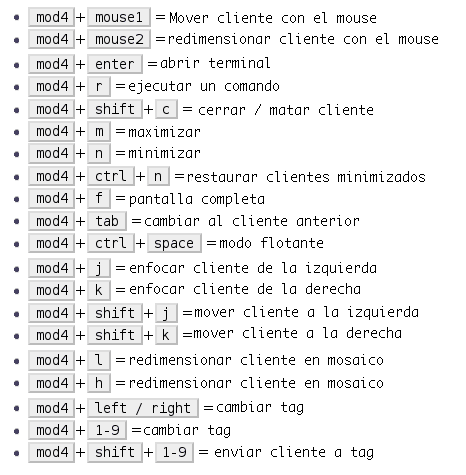
ಈ ಸಂಯೋಜನೆಗಳನ್ನು rc.lua ನಲ್ಲಿ ಕಸ್ಟಮೈಸ್ ಮಾಡಬಹುದು.
Rc.lua ಫೈಲ್ ಅನ್ನು ಮಾರ್ಪಡಿಸುವುದು
ಇಲ್ಲಿಗೆ ಎಲ್ಲವೂ ಸ್ಪಷ್ಟವಾಗಿದೆಯೇ? ಸರಿ, ಈಗ! ಅವನನ್ನು ಕರೆದುಕೊಂಡು ಹೋಗು rc.luaನಾವು ಯಾವುದೇ ಪಠ್ಯ ಸಂಪಾದಕವನ್ನು ಬಳಸಬಹುದು, ಆದರೂ ನಾನು ಸಿಂಟ್ಯಾಕ್ಸ್ ಅನ್ನು ಹೈಲೈಟ್ ಮಾಡುವಂತಹದನ್ನು ಶಿಫಾರಸು ಮಾಡುತ್ತೇನೆ, ಆದ್ದರಿಂದ ಕೋಡ್ನೊಳಗೆ ನಿಮಗೆ ಮಾರ್ಗದರ್ಶನ ಮಾಡುವುದು ನಿಮಗೆ ಸುಲಭವಾಗುತ್ತದೆ.
ಮೊದಲ ನೋಟದಲ್ಲಿ ಅದು ಅನಾನುಕೂಲವಾಗಿದೆ, ಕಾನ್ಫಿಗರೇಶನ್ ಫೈಲ್ ಅನ್ನು ಲುವಾದಲ್ಲಿ ಬರೆಯಲಾಗಿದೆ, ಇದನ್ನು ಕನಿಷ್ಠವಾಗಿ ಹೇಳಬೇಕೆಂದರೆ… .. ಬ್ಯಾಟ್ನಿಂದಲೇ ಸ್ನೇಹಪರವಾಗಿಲ್ಲ. ಆದರೆ ನೀವು ಎಂದಾದರೂ ಕಾನ್ಫಿಗರ್ ಮಾಡಿದ್ದರೆ ಅದು ತೋರುತ್ತಿರುವುದಕ್ಕಿಂತ ಹೆಚ್ಚು ಕ್ರಿಯಾತ್ಮಕ ಮತ್ತು ಸ್ಪಷ್ಟವಾಗಿದೆ ಎಂದು ನೀವು ನೋಡುತ್ತೀರಿ ಕೊಂಕಿಸರಿ, ಇದು ಹೋಲುತ್ತದೆ ಆದರೆ ಹೆಚ್ಚು ಸಂಕೀರ್ಣವಾದ xD ಆಗಿದೆ. ಕಣ್ಣು!, ಕಾಮೆಂಟ್ ಮಾಡಲು ಡಬಲ್ ಹೈಫನ್ (- -) ಅನ್ನು ಬಳಸಲಾಗುತ್ತದೆ
ನಿಮ್ಮನ್ನು ಸ್ವಲ್ಪ ವಿವರಿಸಲು, ನೀವು ಪರಿಶೀಲಿಸಬಹುದು rc.lua ನಾನು ಪ್ರಸ್ತುತ ಬಳಸುತ್ತಿದ್ದೇನೆ.
ಸಂಯೋಜನೆಯನ್ನು ಸಕ್ರಿಯಗೊಳಿಸಲು (ಉದಾ. ವಿಂಡೋಗಳಲ್ಲಿ ಪಾರದರ್ಶಕತೆ), ನಾವು ಫೈಲ್ನ ಪ್ರಾರಂಭದಲ್ಲಿ ಸ್ವಲ್ಪ ಕೆಳಗೆ ಇಡುತ್ತೇವೆ ಅಗತ್ಯವಿದೆ ("ತುಂಟತನ") ಈ ಸಾಲು, ನಾವು ಕೂಡ ಸೇರಿಸುತ್ತೇವೆ ಕೆಟ್ಟ ನಂತರ ಕಾಣಿಸಿಕೊಳ್ಳುವ ವಿಜೆಟ್ಗಳನ್ನು ಬಳಸಲು:
- ಇಲ್ಲಿ ನಾವು ನಮ್ಮ ಸೇರ್ಪಡೆಗಳನ್ನು ಭೀಕರವಾದ.ಯುಟಿಲ್.ಸ್ಪಾನ್_ವಿತ್_ಶೆಲ್ ("xcompmgr &") ಕೆಟ್ಟ = ಅಗತ್ಯ ("ಕೆಟ್ಟ")
ನಾವು ಮತ್ತಷ್ಟು ಕೆಳಗೆ ಹೋದರೆ ನಾವು ಈ ಕೆಳಗಿನ ಸಾಲುಗಳನ್ನು ಕಂಡುಕೊಳ್ಳುತ್ತೇವೆ, ಇಲ್ಲಿ ನಾವು ವಿಷಯ, ಅಲಿಯಾಸ್ ಮತ್ತು ಡೀಫಾಲ್ಟ್ ಟರ್ಮಿನಲ್ನಂತಹ ಕೆಲವು ನಿಯತಾಂಕಗಳನ್ನು ಘೋಷಿಸಬಹುದು:
..... ಟರ್ಮಿನಲ್ = "xterm"
ನಾನು ಸೂಚಿಸುತ್ತೇನೆ ಸಕುರಾ ಟರ್ಮಿನಲ್ ಆಗಿ, ಈಗಿನಿಂದ ಪ್ರತಿ ಬಾರಿ ಟರ್ಮಿನಲ್ ವೇರಿಯಬಲ್ ಅನ್ನು ಆಹ್ವಾನಿಸಿದಾಗ ಅದು ಕಾರ್ಯಗತಗೊಳ್ಳುತ್ತದೆ ಸಕುರಾ.
.... ಟರ್ಮಿನಲ್ = "ಸಕುರಾ"
ನಾವು ಯಾವ ವಿನ್ಯಾಸಗಳನ್ನು ಬಯಸುತ್ತೇವೆ ಎಂಬುದನ್ನು ನಾವು ಸೂಚಿಸಬಹುದು, ನಿಷ್ಕ್ರಿಯಗೊಳಿಸಲು ನಾವು ರೇಖೆಯನ್ನು ಡಬಲ್ ಡ್ಯಾಶ್ನೊಂದಿಗೆ ಕಾಮೆಂಟ್ ಮಾಡುತ್ತೇವೆ:
......... {awful.layout.suit.floating, awful.layout.suit.tile, awful.layout.suit.tile.left, awful.layout.suit.tile.bottom, awful.layout. ಸೂಟ್. ಗರಿಷ್ಠ, - awful.layout.suit.max.fullscreen, - awful.layout.suit.magnifier} .........
ಟ್ಯಾಗ್ಗಳು
ಟ್ಯಾಗ್ಗಳ ವಿಭಾಗದಲ್ಲಿ ನಾವು ಪ್ರತಿ ಟ್ಯಾಗ್ನ ಲೇಬಲ್ ಅನ್ನು ಮಾರ್ಪಡಿಸಬಹುದು, ಪ್ರತಿ ಟ್ಯಾಗ್ನ ಡೀಫಾಲ್ಟ್ ವಿನ್ಯಾಸವನ್ನೂ ಸಹ:
ಟ್ಯಾಗ್ಗಳು [ಗಳು] = ಭೀಕರವಾದ ಟ್ಯಾಗ್ ({1, 2, 3, 4, 5, 6, 7, 8, 9}, ಗಳು, ವಿನ್ಯಾಸಗಳು [1])
ನನ್ನಲ್ಲಿ ಇದು ಈ ರೀತಿ ಕಾಣುತ್ತದೆ:
ಟ್ಯಾಗ್ಗಳು [ಗಳು] = ಭೀಕರವಾದ.ಟ್ಯಾಗ್ ({"(* ^ ▽ ^)", "へ (∇ ^)", "(ノ ^ _ ^) ノ", "(・ _)"}, ರು, ವಿನ್ಯಾಸಗಳು [1])
ಅದ್ಭುತವು ಮೆನು ಪ್ರಕಾರದ ವಿಜೆಟ್ ಅನ್ನು ಒಳಗೊಂಡಿದೆ, ಅಲ್ಲಿ ನಾವು ಸ್ಥಾಪಿಸಲಾದ ಎಲ್ಲಾ ಅಪ್ಲಿಕೇಶನ್ಗಳನ್ನು ವಿಭಿನ್ನ ವಿಭಾಗಗಳಲ್ಲಿ ಆದೇಶಿಸಬಹುದು, ಅದನ್ನು ಕಾನ್ಫಿಗರ್ ಮಾಡುವುದು ಸರಳವಾಗಿದೆ, ಆದರೆ ಇದಕ್ಕೆ ಆದೇಶದ ಅಗತ್ಯವಿದೆ. ಮೊದಲು ನಾವು ಮೆನುವಿನ ಹೆಸರನ್ನು ಮತ್ತು ನಂತರ ಅದರ ವಿಷಯವನ್ನು ಘೋಷಿಸುತ್ತೇವೆ. ಉದಾ. ಮೆನು ರಚಿಸಲು «ಗ್ರಾಫಿಕ್ಸ್»ನಾನು ಇದನ್ನು ಈ ರೀತಿ ಮಾಡಿದ್ದೇನೆ:
menugraphics = {{"Djview4", "djview4"}, {"GIMP", "gimp"}, {"Inkscape", "inkscape"}, {"Mcomix", "mcomix"},
ಮೊದಲ ಭಾಗವು ಕಾಣಿಸಿಕೊಳ್ಳುವ ಹೆಸರು (ಜಿಐಎಂಪಿ) ಎಂಬುದನ್ನು ಗಮನಿಸಿ, ಎರಡನೆಯದು ಮರಣದಂಡನೆ ಆಜ್ಞೆ (ಜಿಂಪ್), ಅದನ್ನು ಸ್ಪಷ್ಟಪಡಿಸಲು, ಇಲ್ಲಿ ನಾನು "ಸಂಪಾದಕರು" ಮೆನು ಇದೆ, ಅಲ್ಲಿ ನಾನು ಪಠ್ಯ ಸಂಪಾದಕರನ್ನು ವಿ ಮತ್ತು ನ್ಯಾನೊಗಳಂತಹ ಇರಿಸಿದ್ದೇನೆ:
menueditors = {Le "ಲೀಫ್ಪ್ಯಾಡ್", "ಲೀಫ್ಪ್ಯಾಡ್"}, {"ಧ್ಯಾನ", "ಧ್ಯಾನ"}, {"ನ್ಯಾನೋ", ಟರ್ಮಿನಲ್ .. "-ಇ ನ್ಯಾನೋ"}, {"ವಿಮ್", ಟರ್ಮಿನಲ್ .. "-ಇ ವಿಮ್ "}, {" ವಿ ", ಟರ್ಮಿನಲ್ .." -ಇ ವಿ "}, {" ಜಿಮ್ "," ಜಿಮ್ "},
ವಿಮ್ನ ಆದೇಶವನ್ನು ನೀವು ನೋಡುತ್ತೀರಿ "ವಿಮ್", ಟರ್ಮಿನಲ್ .. "-ಇ ವಿಮ್" ಏನು ಚಲಿಸುತ್ತದೆ «ಸಕುರಾ -ಇ ವಿಮ್".
ಉಪ ಮೆನುಗಳನ್ನು ರಚಿಸಿದ ನಂತರ, ನಾವು ಮುಖ್ಯ ಮೆನುವನ್ನು ರಚಿಸಲು ಮುಂದುವರಿಯುತ್ತೇವೆ, ಅದರ ಹೆಸರು ಮತ್ತು ಅದರ ವಿಷಯವನ್ನು ಮತ್ತು ಉಪ ಮೆನುಗಳನ್ನು ಘೋಷಿಸುತ್ತೇವೆ:
mymainmenu = ಭೀಕರವಾದ. ಮಲ್ಟಿಮೀಡಿಯಾ ", ಮೆನುಮಲ್ಟಿಮೀಡಿಯಾ}, Office" ಆಫೀಸ್ ", ಮೆನು ಆಫೀಸ್}, Development" ಅಭಿವೃದ್ಧಿ ", ಮೆನುಡೆವಲಪ್}, {" ಚಿಪ್ಪುಗಳು ", ಮೆನುಶೆಲ್ಗಳು}, {" ಉಪಯುಕ್ತತೆಗಳು ", ಮೆನುಟಿಲ್}, System" ಸಿಸ್ಟಮ್ "}, {" ಅದ್ಭುತ ", ಮೈವಾಸೋಮೆಮೆನು }, {"ಕಾನ್ಫಿಗರ್", ಮೆನುಕಾನ್ಫ್}, System "ಸಿಸ್ಟಮ್", ಮೆನುಸಿಸ್}, {"ಟರ್ಮಿನಲ್", ಟರ್ಮಿನಲ್}, {"ಅಂಕಿ", "ಅಂಕಿ"},Fire "ಫೈರ್ಫಾಕ್ಸ್", "ಫೈರ್ಫಾಕ್ಸ್"}, {"ಸ್ಪೇಸ್ಎಫ್ಎಂ", "ಸ್ಪೇಸ್ಎಫ್ಎಂ"}, {"ರೀಬೂಟ್", "ಸುಡೋ ಸಿಸ್ಟಂಟ್ ರೀಬೂಟ್"}, {"ಸ್ಥಗಿತಗೊಳಿಸುವಿಕೆ", "ಸುಡೋ ಸಿಸ್ಟಂಟ್ಲ್ ಪವರ್ಆಫ್"}}}) ಮೈಲಾಂಚರ್ = ಭೀಕರ. widget.launcher ({image = image (beautiful.awesome_icon), ಮೆನು = mymainmenu})
ಈ ಕೊನೆಯ ಸಾಲಿನಲ್ಲಿ ನೀವು ಹಿಂದೆ ಘೋಷಿಸಬೇಕಾದ ಐಕಾನ್ ಅನ್ನು ನಿರ್ದಿಷ್ಟಪಡಿಸಬಹುದು ಸುಂದರ. ಅದ್ಭುತ_ ಐಕಾನ್ ಬಳಸಿದ ಥೀಮ್ನಲ್ಲಿ.
ಮೇಲಿನ ಎಲ್ಲಾ ಫಲಿತಾಂಶವು ಈ ರೀತಿಯಾಗಿರುತ್ತದೆ:
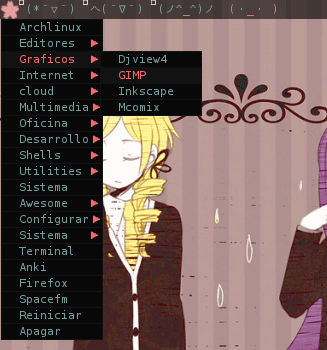
ಥೀಮ್ ಮತ್ತು ವಾಲ್ಪೇಪರ್
ಈಗ ನಾವು ವಿಷಯಕ್ಕೆ ಹೋಗುತ್ತೇವೆ, ಇದನ್ನು ಫೈಲ್ನಲ್ಲಿ ವ್ಯಾಖ್ಯಾನಿಸಲಾಗಿದೆ ಥೀಮ್, ಮತ್ತು ಇದನ್ನು ಸಂಗ್ರಹಿಸಲಾಗಿದೆ / usr / share / ಅದ್ಭುತ / ಥೀಮ್s, ಅಲ್ಲಿ ನಾವು ಬಳಸಬಹುದಾದ ಐಕಾನ್ಗಳು ಮತ್ತು ಇತರ ಚಿತ್ರಗಳೊಂದಿಗೆ ಥೀಮ್ ಹೆಸರಿನ ಡೈರೆಕ್ಟರಿಯಲ್ಲಿದೆ.
ನನ್ನ ಸಂರಚನೆಯ ಥೀಮ್ ಅನ್ನು ಡಾಟ್ ಎಂದು ಕರೆಯಲಾಗುತ್ತದೆ (ನನ್ನಿಂದ ರಚಿಸಲಾಗಿದೆ: ಡಿ) ಇದು ದೊಡ್ಡ ವಿಷಯವಲ್ಲ, ಆದರೆ ನೋಡಲು ಸರಳ ಮತ್ತು ಸ್ವಚ್ is ವಾಗಿದೆ, ಶುದ್ಧ ಕನಿಷ್ಠೀಯತೆ! ನೀವು ಬಯಸಿದರೆ ನಿಮ್ಮ ಸ್ವಂತ ಥೀಮ್ ಅನ್ನು ರಚಿಸಲು ನೀವು ಅದನ್ನು ಆಧಾರವಾಗಿ ತೆಗೆದುಕೊಳ್ಳಬಹುದು, (ಏಕೆಂದರೆ ಇದು ಸಜ್ಜನರಿಗೆ ಸ್ವಲ್ಪ ಸ್ತ್ರೀಲಿಂಗವಾಗಬಹುದು), ನೋಡೋಣ ಇಲ್ಲಿ ಕೋಡ್ ಅಥವಾ ನೀವು ಮಾಡಬಹುದು ಅದನ್ನು ಇಲ್ಲಿ ಡೌನ್ಲೋಡ್ ಮಾಡಿ ಐಕಾನ್ಗಳ ಪಕ್ಕದಲ್ಲಿ. ಡೌನ್ಲೋಡ್ ಮಾಡಿದ ನಂತರ, «dot» ಫೋಲ್ಡರ್ ಅನ್ನು ನಕಲಿಸಿ / usr / share / ಅದ್ಭುತ / ಥೀಮ್ಹೌದು, ನಂತರ ಹುಡುಕಿ ಸುಂದರ.init ರಲ್ಲಿ rc.lua ಮತ್ತು ನೀವು ಥೀಮ್ನ ಮಾರ್ಗವನ್ನು ಬದಲಾಯಿಸುತ್ತೀರಿ:
- ಥೀಮ್ ಬಣ್ಣಗಳು, ಪ್ರತಿಮೆಗಳು ಮತ್ತು ವಾಲ್ಪೇಪರ್ ಸುಂದರ.ಇನ್ಟ್ ಅನ್ನು ವ್ಯಾಖ್ಯಾನಿಸುತ್ತದೆ ("/ usr / share / ಅದ್ಭುತ / ಥೀಮ್ಗಳು / ಡಾಟ್ / ಥೀಮ್.ಲುವಾ")
ಶಿಫಾರಸು, ಯಾವಾಗಲೂ ನೀವು ಡೌನ್ಲೋಡ್ ಮಾಡಿದ ಥೀಮ್ಗಳನ್ನು ಪರಿಶೀಲಿಸಿ, ಏಕೆಂದರೆ ಹೆಚ್ಚಿನ ಸಮಯಕ್ಕೆ ಫೈಲ್ ಪಥಗಳು ಮತ್ತು ಹೆಚ್ಚಿನವುಗಳಿಗೆ ಕಸ್ಟಮ್ ಕಾನ್ಫಿಗರೇಶನ್ ಅಗತ್ಯವಿರುತ್ತದೆ….
ವಾಲ್ಪೇಪರ್ಗೆ ಸಂಬಂಧಿಸಿದಂತೆ ನಾವು ಬಳಸುತ್ತೇವೆ ಸಾರಜನಕ, ವಾಲ್ಪೇಪರ್ಗಳನ್ನು ನಿರ್ವಹಿಸಲು ಹಗುರವಾದ ಅಪ್ಲಿಕೇಶನ್, ನಮ್ಮ ಕೆಳಗಿನ ಸಾಲಿನೊಂದಿಗೆ ನಾವು ಅದ್ಭುತವನ್ನು ಸೂಚಿಸುತ್ತೇವೆ ಥೀಮ್:
- ಸಾರಜನಕ ವಾಲ್ಪೇಪರ್ಗಳನ್ನು ನಿರ್ವಹಿಸುತ್ತದೆ ಥೀಮ್.ವಾಲ್ಪೇಪರ್_ಸಿಎಂಡಿ = {"/ ಯುಎಸ್ಆರ್ / ಬಿನ್ / ಸಾರಜನಕ - ರೆಸ್ಟೋರ್"}
ವಿಜೆಟ್ಗಳು ಮತ್ತು ವಿಬಾಕ್ಸ್
ನಾನು ಮೊದಲೇ ಹೇಳಿದಂತೆ, ವಿಜೆಟ್ಗಳು ವಿವಿಧ ಕಾರ್ಯಗಳನ್ನು ಪೂರೈಸುವ ಸರಳ ವಸ್ತುಗಳು, ಪೂರ್ವನಿಯೋಜಿತವಾಗಿ, ಅದ್ಭುತವು ಮೆನು ಲಾಂಚರ್, ಟ್ಯಾಗ್ ಬಾರ್, ಕಿಟಕಿಗಳ ಪಟ್ಟಿ, ಸಿಸ್ಟಮ್ ಟ್ರೇ, ಗಡಿಯಾರ ಮತ್ತು ಲೇ select ಟ್ ಸೆಲೆಕ್ಟರ್ನೊಂದಿಗೆ ಮೇಲ್ಭಾಗದಲ್ಲಿ ವಿಬಾಕ್ಸ್ ಅನ್ನು ಒದಗಿಸುತ್ತದೆ. ಆದರೆ ಖಂಡಿತವಾಗಿಯೂ ನಾವು ಬಳಸಬಹುದಾದ ಇನ್ನೂ ಹೆಚ್ಚಿನ ವಿಜೆಟ್ಗಳಿವೆ ಮತ್ತು ಬಹುಶಃ ಇದು ಅದ್ಭುತವಾದ ಅತ್ಯಂತ ಆಸಕ್ತಿದಾಯಕ ಭಾಗವಾಗಿದೆ.
ಮೆನುಗಳಂತೆ, ನಾವು ಮೊದಲು ವಿಜೆಟ್ ಅನ್ನು ಘೋಷಿಸುತ್ತೇವೆ ಮತ್ತು ನಂತರ ಅದನ್ನು ವಿಬಾಕ್ಸ್ಗೆ ಸೇರಿಸುತ್ತೇವೆ, ಈ ಬಗ್ಗೆ ಚಿಂತಿಸಬೇಡಿ, ನಾನು ನಿಮಗೆ ಕೆಲವು ಉತ್ತಮ ಮತ್ತು ಉಪಯುಕ್ತ ವಿಜೆಟ್ಗಳನ್ನು ಒದಗಿಸುತ್ತೇನೆ! ಟ್ಯಾಗ್ ಸೆಷನ್ನ ಕೆಳಗೆ ಪ್ರತಿ ವಿಜೆಟ್ನ ಕೋಡ್ ಅನ್ನು ನಕಲಿಸಿ ಮತ್ತು ಅಂಟಿಸಿ.
ನನ್ನ ಕಾನ್ಫಿಗರೇಶನ್ನಲ್ಲಿ ನಾನು ಎರಡು ವಿಬಾಕ್ಸ್ಗಳನ್ನು ಹೊಂದಿದ್ದೇನೆ, ಮೇಲ್ಭಾಗದಲ್ಲಿರುವದನ್ನು ನಾವು ಹಾಗೆಯೇ ಬಿಡುತ್ತೇವೆ, ಗಡಿಯಾರವನ್ನು ಬೇರೆ ಯಾವುದನ್ನೂ ತೆಗೆದುಹಾಕುವುದಿಲ್ಲ, ಕೆಳಗಿನ ವಿಬಾಕ್ಸ್ನಲ್ಲಿ ನಾವು ಸಿಸ್ಟಮ್ ಮಾಹಿತಿ ವಿಜೆಟ್ಗಳನ್ನು ಮತ್ತು ಲುವಾದಲ್ಲಿ ಬರೆದ ಕ್ಯಾಲೆಂಡರ್ ಅನ್ನು ಇಡುತ್ತೇವೆ.
ಪ್ರಾರಂಭಿಸಲು ನಾವು ವಿಜೆಟ್ಗಳನ್ನು ಘೋಷಿಸೋಣ:
ವಿಭಜಕ ಮತ್ತು ಸ್ಥಳಗಳು
ಬ್ಯಾಟರಿ
ಕ್ಯಾಪ್ಚರ್ ತೆಗೆದುಕೊಳ್ಳುವಾಗ ನಾನು ಬ್ಯಾಟರಿ ಇಲ್ಲದೆ ನನ್ನ ಲ್ಯಾಪ್ಟಾಪ್ ಬಳಸುತ್ತಿದ್ದೆ, ಆದರೆ ಈ ವಿಜೆಟ್ ಚಾರ್ಜಿಂಗ್ ಸಮಯ ಮತ್ತು ಡೌನ್ಲೋಡ್ ಸಮಯವನ್ನು ತೋರಿಸುತ್ತದೆ.
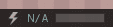
ಫೈಲ್ ಸಿಸ್ಟಮ್
ನನ್ನ ಬಳಿ ಕೇವಲ ಆರ್ಚ್ ಲಿನಕ್ಸ್ ಆಪರೇಟಿಂಗ್ ಸಿಸ್ಟಮ್ ಇದೆ, ಮತ್ತು 4 ವಿಭಾಗಗಳು (/ ಬೂಟ್, /, ಸ್ವಾಪ್, / ಹೋಮ್), ನಿಮ್ಮ ಸಿಸ್ಟಮ್ಗೆ ಅನುಗುಣವಾದ ವಿಭಾಗಗಳನ್ನು ನೀವು ಸೇರಿಸಬಹುದು.

ಕೀಬೋರ್ಡ್ ಸ್ಥಳವನ್ನು ಬದಲಾಯಿಸಿ
ಈ ನಿಫ್ಟಿ ವಿಜೆಟ್ ನಿಮ್ಮ ಕೀಬೋರ್ಡ್ ಅನ್ನು ಕ್ಲಿಕ್ ಮಾಡುವ ಮೂಲಕ ಅದರ ಸ್ಥಳವನ್ನು ಬದಲಾಯಿಸಲು ನಿಮಗೆ ಅನುಮತಿಸುತ್ತದೆ, setxkbmap ಅನ್ನು ಬಳಸುತ್ತದೆ ಮತ್ತು ಅಪೇಕ್ಷಿತ ಸ್ಥಳಗಳನ್ನು ನಿರ್ದಿಷ್ಟಪಡಿಸಬೇಕು, ಉದಾ. ಉದಾ. ನನ್ನ ಬಳಿ ನಮಗೆ = ಯುಎಸ್ಎ ಕೀಬೋರ್ಡ್, ಎಸ್ = ಸ್ಪ್ಯಾನಿಷ್ ಕೀಬೋರ್ಡ್, ಜಿಬಿ = ಯುಕೆ ಕೀಬೋರ್ಡ್, ಲ್ಯಾಟಮ್ = ಲ್ಯಾಟಿನ್ ಅಮೇರಿಕನ್ ಕೀಬೋರ್ಡ್ ಇದೆ
ಗಡಿಯಾರ ಮತ್ತು ಕ್ಯಾಲೆಂಡರ್
ಡೀಫಾಲ್ಟ್ ಗಡಿಯಾರವು ಸೆಕೆಂಡುಗಳನ್ನು ತೋರಿಸುವುದಿಲ್ಲ, ನಾವು ಇದನ್ನು ಬಯಸಿದರೆ, ನಾವು ಟೆಕ್ಸ್ಲಾಕ್ ವಿಜೆಟ್ ಅನ್ನು ಇದರೊಂದಿಗೆ ಬದಲಾಯಿಸುತ್ತೇವೆ
ಗಡಿಯಾರದ ಮೇಲೆ ಪಾಯಿಂಟರ್ ಅನ್ನು ಸುಳಿದಾಡುತ್ತಿರುವಾಗ ಈ ಕ್ಯಾಲೆಂಡರ್ ನಮಗೆ ಕ್ಯಾಲೆಂಡರ್ ಅನ್ನು ತೋರಿಸುತ್ತದೆ, ಎಡ ಕ್ಲಿಕ್ ಮಾಡುವಾಗ ಅದು ಒಂದು ತಿಂಗಳು ಹಿಂದಕ್ಕೆ ಹೋಗುತ್ತದೆ ಮತ್ತು ಬಲ ಕ್ಲಿಕ್ ಒಂದು ತಿಂಗಳು ಮುಂದುವರಿಯುತ್ತದೆ.
ನಾವು ಕೋಡ್ ಅನ್ನು ಕ್ಯಾಲೆಂಡರ್ 2.ಲುವಾ ಎಂಬ ಫೈಲ್ನಲ್ಲಿ ಉಳಿಸುತ್ತೇವೆ ~ / .ಕಾನ್ಫಿಗ್ / ಅದ್ಭುತ ಮತ್ತು ನಾವು ನಮ್ಮಲ್ಲಿ ಸೇರಿಸುತ್ತೇವೆ rc.lua ಅಗತ್ಯವಿದೆ ('ಕ್ಯಾಲೆಂಡರ್ 2') ನಮ್ಮ ಒಟ್ಟು ಕೆಳಗೆ.
ವಿಬಾಕ್ಸ್ ಸಂರಚನೆ
ವಿಜೆಟ್ಗಳನ್ನು ಘೋಷಿಸುವುದರೊಂದಿಗೆ, ನಾವು ವಿಬಾಕ್ಸ್ ಅನ್ನು ರಚಿಸಬೇಕು ಮತ್ತು ಅದನ್ನು ವಿಜೆಟ್ಗಳೊಂದಿಗೆ ತುಂಬಿಸಬೇಕು
ಅದರ ಆಯ್ಕೆಗಳಲ್ಲಿ ನಾವು ಸ್ಥಾನ, ಪರದೆ, ದಪ್ಪ ಮತ್ತು ಅಪಾರದರ್ಶಕತೆಯನ್ನು ನಿರ್ದಿಷ್ಟಪಡಿಸಬಹುದು. ನನ್ನ ಸಂರಚನೆ ಹೀಗಿದೆ:
........................... - ಟಾಪ್ ವಿಬಾಕ್ಸ್ ಮೈವಿಬಾಕ್ಸ್ [ಗಳು] = ಭೀಕರವಾದ.ವಿಬಾಕ್ಸ್ ({ಸ್ಥಾನ = "ಟಾಪ್", ಸ್ಕ್ರೀನ್ = ಸೆ, ಎತ್ತರ = 19, ಅಪಾರದರ್ಶಕತೆ = 0.65}) - ವಿಬಾಕ್ಸ್ಗೆ ವಿಜೆಟ್ಗಳನ್ನು ಸೇರಿಸಿ - ಆದೇಶವು ಮೈವಿಬಾಕ್ಸ್ [ಗಳು] .ವಿಡ್ಜೆಟ್ಗಳು = {{ಮೈಲಾಂಚರ್, ಮೈಟಾಗ್ಲಿಸ್ಟ್ [ಗಳು], ಮೈಪ್ರೊಂಪ್ಟ್ಬಾಕ್ಸ್ [ಗಳು], ಲೇ = ಟ್ = ಭೀಕರವಾದ.ವಿಡ್ಜೆಟ್.ಲೇ out ಟ್.ಹೋರಿಜಂಟಲ್. }, ಮೈಲೇ out ಟ್ ಬಾಕ್ಸ್ [ಗಳು], ವಿಭಜಕ, - ಮೈಟೆಕ್ಸ್ಟ್ಲಾಕ್, ಸೆಪರೇಟರ್, ಎಸ್ == 1 ಮತ್ತು ಮೈಸಿಸ್ಟ್ರೇ ಅಥವಾ ನಿಲ್, ಸೆಪರೇಟರ್, ಕೆಬಿಡಿಸಿಎಫ್.ವಿಡ್ಜೆಟ್, ಸೆಪರೇಟರ್, ಮೈಟಾಸ್ಕ್ಲಿಸ್ಟ್ [ಗಳು], ಲೇ = ಟ್ = ಭೀಕರವಾದ.ವಿಡ್ಜೆಟ್.ಲೇ out ಟ್.ಹೋರಿಜಂಟಲ್.ರೈಟ್ ಲೆಫ್ಟ್ low wibox mywibox [s] = awful.wibox ({position = "bottom", screen = s, height = 19, ಅಪಾರದರ್ಶಕತೆ = 0.79}) mywibox [s] .widgets = {{space, sysicon, space, sys, Sepator, neticonup . t, ಸ್ಪೇಸ್, ಮೆಂಬಾರ್, ಸೆಪರೇಟರ್, fshomeicon, ಸ್ಪೇಸ್, fshbar, ಸ್ಪೇಸ್, fsh, ಸೆಪರೇಟರ್, fsrooticon, space, fsrbar, space, fsr, Sepator, volicon, space, volwidget, Sepator, - cpuicon, space, cpu1, space, cpubar , ಸ್ಪೇಸ್, ಸ್ಪೇಸ್, - ಸಿಪೂಕಾನ್, ಸ್ಪೇಸ್, ಸಿಪಿಯು 2, ಸ್ಪೇಸ್, ಸಿಪ್ಯುಬಾರ್ 2, ಸೆಪರೇಟರ್, ಸಿಪಿಕಾನ್, ಸ್ಪೇಸ್, ಸಿಪಿಯು 1, ಸೆಪರೇಟರ್, ಸಿಪಿಕಾನ್, ಸ್ಪೇಸ್, ಸಿಪಿಯು 2, ಸೆಪರೇಟರ್, ಮೈಟೆಕ್ಸ್ಟ್ಲಾಕ್, ಲೇ = ಟ್ = ಭೀಕರವಾದ.ವಿಡ್ಜೆಟ್.ಲೇ out ಟ್.ಹೋರಿಜಂಟಲ್.ಲೆಫ್ಟ್ right = awful.widget.layout.horizontal.rightleft} .....................
ಸೂಚನೆ: ನಿಮ್ಮ ಪರದೆಯ ಗಾತ್ರಕ್ಕೆ ಅನುಗುಣವಾಗಿ ನೀವು ಒಂದು ಅಂಶಕ್ಕಾಗಿ ಸ್ಥಳಗಳು ಮತ್ತು ವಿಭಜಕಗಳನ್ನು ಕಾನ್ಫಿಗರ್ ಮಾಡಬೇಕು.
ನಿಯಮಗಳು
ಕೆಲವು ಪ್ರೋಗ್ರಾಂಗಳು ಕೆಲವು ಟ್ಯಾಗ್ಗಳಲ್ಲಿ ತೆರೆದುಕೊಳ್ಳುತ್ತವೆ ಎಂದು ನಾವು ಸೂಚಿಸಬಹುದು, ಪು. ಉದಾ., ಆ ಫೈರ್ಫಾಕ್ಸ್ ಟ್ಯಾಗ್ # 3 ರಲ್ಲಿ ಮಾತ್ರ ಕಾಣಿಸಿಕೊಳ್ಳುತ್ತದೆ, GIMP ಟ್ಯಾಗ್ # 4, ಇತ್ಯಾದಿಗಳಲ್ಲಿ ಕಾಣಿಸಿಕೊಳ್ಳುತ್ತದೆ…. ನಾವು ನಮ್ಮ rc.lua ನ ನಿಯಮಗಳ ವಿಭಾಗಕ್ಕೆ ಹೋಗಿ ಪ್ರೋಗ್ರಾಂಗಳು ಮತ್ತು ಅವುಗಳ ನಿಯಮಗಳನ್ನು ಮಾರ್ಪಡಿಸುತ್ತೇವೆ, ಮೊದಲ ಸಂಖ್ಯೆ ಪರದೆಯನ್ನು ಸೂಚಿಸುತ್ತದೆ ಮತ್ತು ಎರಡನೆಯದು ಟ್ಯಾಗ್ ಅನ್ನು ಸೂಚಿಸುತ್ತದೆ, ಇಲ್ಲಿ ಒಂದು ಉದಾಹರಣೆ ಇದೆ:
........ {rule = {class = "Spacefm" properties, ಗುಣಲಕ್ಷಣಗಳು = {tag = tags [1] [2]}}, {rule = {class = "Gimp" properties, properties = {tag = ಟ್ಯಾಗ್ಗಳು [1] [4]}}, {ನಿಯಮ = {ವರ್ಗ = "ಫೈರ್ಫಾಕ್ಸ್" properties, ಗುಣಲಕ್ಷಣಗಳು = {ಟ್ಯಾಗ್ = ಟ್ಯಾಗ್ಗಳು [1] [3]}}, .......
ಈ ನಿಯಮಗಳ ಪ್ರಕಾರ, ಸ್ಪೇಸ್ಎಫ್ಎಂ ಟ್ಯಾಗ್ # 2, ಜಿಂಪ್ # 4 ಮತ್ತು ಫೈರ್ಫಾಕ್ಸ್ ಸ್ಕ್ರೀನ್ 3 ರ # 1 ರಲ್ಲಿ ಕಾಣಿಸುತ್ತದೆ, ಸರಳ ಸರಿ?
ಸಂಭವನೀಯ ಸಮಸ್ಯೆಗಳು
ಪರದೆಯ ರೆಸಲ್ಯೂಶನ್
ಪರದೆಯ ರೆಸಲ್ಯೂಶನ್ ಅನ್ನು ಸೂಚಿಸಲು ನನಗೆ ಯಾವುದೇ ಸಮಸ್ಯೆ ಇರಲಿಲ್ಲ (for ಗಾಗಿಭವ್ಯವಾದ»ಎಸ್ಐಎಸ್ ಡ್ರೈವರ್ ನನ್ನ ಲ್ಯಾಪ್ಟಾಪ್ನಲ್ಲಿ ಕೇವಲ 1280 × 800 ಮಾತ್ರ ಇದೆ) ಆದರೆ ನನ್ನ ಡೆಸ್ಕ್ಟಾಪ್ನಲ್ಲಿ 1280 × 1024 ರೆಸಲ್ಯೂಶನ್ ಅನ್ನು ಇರಿಸಿಕೊಳ್ಳಲು ಸಾಧ್ಯವಾಗಲಿಲ್ಲ, ಆದ್ದರಿಂದ ನಾನು ಈ ಸಾಲುಗಳನ್ನು ಇದಕ್ಕೆ ಸೇರಿಸುವ ಮೂಲಕ ಪರಿಹರಿಸಿದೆ ~ / .xinitrc:
xrandr-output DVI-0 --mode 1280x1024
ಅಲ್ಲಿ ಡಿವಿಐ -0 ವೀಡಿಯೊ output ಟ್ಪುಟ್ ಮತ್ತು --ಮೋಡ್ ಅಪೇಕ್ಷಿತ ರೆಸಲ್ಯೂಶನ್ ಆಗಿದೆ.
ಕ್ಯೂಟಿ ಅಪ್ಲಿಕೇಶನ್ಗಳು
ಅದ್ಭುತಕ್ಕೆ ಬದಲಾಯಿಸುವಾಗ ಕ್ಯೂಟಿ ಅಪ್ಲಿಕೇಶನ್ಗಳ ಗೋಚರತೆಯನ್ನು ಡಿಕನ್ಫಿಗರ್ ಮಾಡಿದ್ದರೆ, ಕನ್ಸೋಲ್ನಲ್ಲಿ ಟೈಪ್ ಮಾಡುವ ಮೂಲಕ ಪ್ರೊಫೈಲ್ ಅನ್ನು ಮಾರ್ಪಡಿಸಲು ಪ್ರಯತ್ನಿಸಿ qtconfig ಮತ್ತು ಜಿಟಿಕೆ ಆಯ್ಕೆಮಾಡಿ, ಪ್ರಾಯೋಗಿಕವಾಗಿ ಎಲ್ಲಾ ಸಂದರ್ಭಗಳಲ್ಲಿ ಇದು ಪರಿಹರಿಸುತ್ತದೆ.
woooow ನೀವು ಇಲ್ಲಿಗೆ ಬಂದಿದ್ದರೆ… ಅಭಿನಂದನೆಗಳು! (. ಅದ್ಭುತವನ್ನು ಬಳಸಲು ನಿಮ್ಮನ್ನು ಪ್ರೋತ್ಸಾಹಿಸಲಾಗುತ್ತದೆ ಎಂದು ನಾನು ಭಾವಿಸುತ್ತೇನೆ, ಅದು ನಿಜವಾಗಿಯೂ ಭವ್ಯವಾಗಿದೆ. ಶುಭಾಶಯ! ((ಅಥವಾ > ω <)) ಅಥವಾ
ಫ್ಯುಯೆಂಟೆಸ್
ರೆಟಿನಾ ಐಕಾನ್ಗಳು (ಸಿಸಿ ಬೈ-ಸಾ 3.0)
ಅದ್ಭುತ ವಿಕಿ (ಸೆಟ್ಟಿಂಗ್)
ಜೇಸನ್ಮೌರ್ ಅವರ ಬ್ಲಾಗ್ (ವಿಡ್ಗೆಟ್ಗಳು)
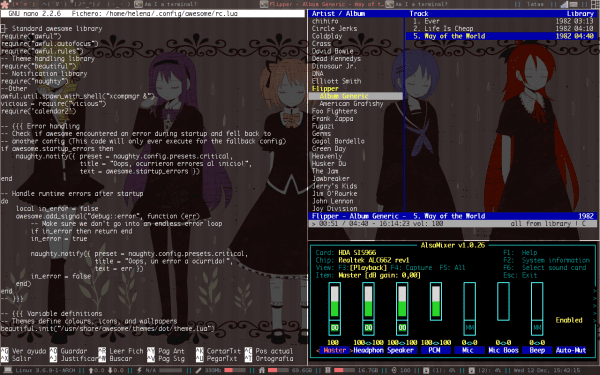




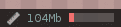




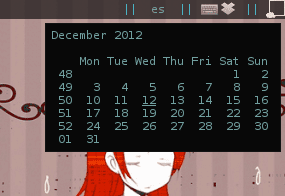
ಚೆನ್ನಾಗಿ. ಇದು ತುಂಬಾ ಆಸಕ್ತಿದಾಯಕ, ಉತ್ತಮ ಇನ್ಪುಟ್ ಆಗಿ ಕಾಣುತ್ತದೆ
ಅತ್ಯುತ್ತಮ ಟ್ಯುಟೋರಿಯಲ್! ಒಂದು ಪ್ರಶ್ನೆ: dwm, ratposion ಅಥವಾ xmonad ನಂತಹ ಇತರ ಟೈಲಿಂಗ್ ವಿಂಡೋ ವ್ಯವಸ್ಥಾಪಕರಿಗಿಂತ ಅದ್ಭುತವಾದ ಪ್ರಯೋಜನಗಳು ಏನು?
ಸರಿ, ನಾನು ಪ್ರಾಮಾಣಿಕನಾಗಿದ್ದೇನೆ…. ನನಗೆ xD ಗೊತ್ತಿಲ್ಲ, ನಾನು ಬಳಸುವ ಮೊದಲ wm ಟೈಲಿಂಗ್ ಅದ್ಭುತವಾಗಿದೆ, ಬಹುಶಃ ಕಾನ್ಫಿಗರೇಶನ್ನ ದೃಷ್ಟಿಯಿಂದ, ಅದ್ಭುತವು ಲುವಾದಲ್ಲಿದೆ, C ನಲ್ಲಿ dwm, ಪಠ್ಯ ಫೈಲ್ನೊಂದಿಗೆ ರಾಟ್ಪಾಯ್ಸನ್ ಮತ್ತು ಹ್ಯಾಸ್ಕೆಲ್ನಲ್ಲಿ xmonad ಆಗಿದೆ, ಆದರೆ ಅದನ್ನು ಮೀರಿ ನಾನು ಅದ್ಭುತ ಎಂದು ಭಾವಿಸುತ್ತೇನೆ ಇದು ಹೆಚ್ಚು ವಿಸ್ತರಿಸಬಲ್ಲದು
ಒಂದನ್ನು ಆರಿಸುವ ಮೊದಲು, ನಾನು ವಿಕಿ (ವಿಕಿಪೀಡಿಯಾ ಮತ್ತು ವಿಕಿ ಕಮಾನು) ಕುರಿತು ಕೆಲವು ಲೇಖನಗಳನ್ನು ಓದಿದ್ದೇನೆ, ಕೊನೆಯಲ್ಲಿ ನಾನು ಅದ್ಭುತವನ್ನು ಆರಿಸಿದೆ, (ಏಕೆಂದರೆ ಎಲ್ಲರೂ ಕಷ್ಟ ಹಾಹಾ ಎಂದು ಹೇಳಿದರು) ಮತ್ತು ಅದು ತುಂಬಾ ಒಳ್ಳೆಯದು ಎಂದು ತಿಳಿದುಬಂದಿದೆ. ನೀವು article ಲೇಖನವನ್ನು ಇಷ್ಟಪಟ್ಟಿರುವುದು ಒಳ್ಳೆಯದು
ದೇವರೇ ನಾನು ನಿನಗೆ ಪ್ರತಿಜ್ಞೆ ಮಾಡುತ್ತೇನೆ ಇಂದು ನಾನು ನಿಮಗಾಗಿ ಒಂದು ಬಲಿಪೀಠವನ್ನು ಹಾಕಿದ್ದೇನೆ ಹಾಹಾಹಾ ನಾನು ಅದ್ಭುತವಾಗಿದೆ ಮತ್ತು ವಿಜೆಟ್ಗಳ ಬಗ್ಗೆ ನಾನು ಒಂದೆರಡು ವಿಷಯಗಳನ್ನು ಅರ್ಥಮಾಡಿಕೊಳ್ಳಬೇಕಾಗಿದೆ ಮತ್ತು ನಿಮ್ಮ ಮಾರ್ಗದರ್ಶಿಯೊಂದಿಗೆ ನಾನು ಹೊಂದಿಲ್ಲದ ಡಿಸ್ಕ್ಗಳನ್ನು ಕಾರ್ಯಗತಗೊಳಿಸುತ್ತೇನೆ. ನನ್ನ ಬುಕ್ಮಾರ್ಕ್ಗಳಿಗೆ ನಿಮ್ಮ ಲೇಖನವನ್ನು ಅತ್ಯುತ್ತಮವಾಗಿ !!! ಸೆಲ್ಯೂಟ್ಸ್ ಅಥವಾ /
ಧನ್ಯವಾದಗಳು ಹಾಹಾಹಾ, ಇತರ ಅದ್ಭುತಗಳಲ್ಲಿ ನಾನು ಹೇಗೆ ಗಮನಿಸಿದ್ದೇನೆಂದರೆ, ಅವರು ನಿಯಮಗಳನ್ನು ನಿರ್ದಿಷ್ಟಪಡಿಸುವುದಿಲ್ಲ ಮತ್ತು ಕೆಲವು ಸಂದರ್ಭಗಳಲ್ಲಿ ಬಳಕೆದಾರರನ್ನು ಗೊಂದಲಕ್ಕೀಡುಮಾಡುತ್ತಾರೆ, ಸ್ಪ್ಯಾನಿಷ್ ಭಾಷೆಯಲ್ಲಿ ಹೆಚ್ಚಿನ ಮಾಹಿತಿ ಇಲ್ಲದಿರುವುದರ ಜೊತೆಗೆ, ನೀವು ಯಾವಾಗಲೂ ಇಂಗ್ಲಿಷ್ ಎಕ್ಸ್ಡಿ ಯಲ್ಲಿ ನಿಜವಾಗಿಯೂ ಉಪಯುಕ್ತ ವಿಷಯಗಳನ್ನು ಕಂಡುಕೊಳ್ಳುತ್ತೀರಿ
ಶುಭಾಶಯ!
ಪದಗಳಿಲ್ಲದೆ LOL ... ನಿಮ್ಮನ್ನು ಹೊಗಳಬೇಕೆ ಅಥವಾ ನಿಮ್ಮನ್ನು ಮದುವೆಯಾಗುವಂತೆ ಕೇಳಬೇಕೆ ಎಂದು ನನಗೆ ಗೊತ್ತಿಲ್ಲ ^ 0 ^
ಇದು ತುಂಬಾ ಸರಳವಾಗಿ ಕಾಣುತ್ತದೆ ಆದರೆ ಇದು ಸಮಯ ತೆಗೆದುಕೊಳ್ಳುತ್ತದೆ. ನಾನು Google+ ನಲ್ಲಿ ನಿಮ್ಮ ಸ್ಕ್ರೀನ್ಶಾಟ್ ಅನ್ನು ನೋಡಿದ ಕಾರಣ, ನಾನು ಹೊಂದಿರುವ ಉಬುಂಟು 12.10 ನಲ್ಲಿ ನಾನು ಅದ್ಭುತವನ್ನು ಸ್ಥಾಪಿಸಿದ್ದೇನೆ. rc.lua ಅನ್ನು ಕಾನ್ಫಿಗರ್ ಮಾಡಲು ತುಂಬಾ ಸರಳವಾಗಿದೆ ಆದರೆ ಬೇಸರದ ಸಂಗತಿಯಾಗಿದೆ. ಟ್ಯುಟೋರಿಯಲ್ ಹಂಚಿಕೊಂಡಿದ್ದಕ್ಕಾಗಿ ಧನ್ಯವಾದಗಳು. ಇಂದು ನಾನು ಅವನೊಂದಿಗೆ ಸ್ವಲ್ಪ ಹೆಚ್ಚು ಆಡುತ್ತೇನೆ
ಅತ್ಯುತ್ತಮ !! ನಾನು ತಂಪಾಗಿದ್ದೆ, ಅಭಿನಂದನೆಗಳು ;-)
ಮತ್ತು ಹೆಲೆನಾ_ರ್ಯು ಗ್ರಾಫಿಕ್ ವಿನ್ಯಾಸದ ಪೋಸ್ಟ್ಗಳನ್ನು ಮಾತ್ರ ಮಾಡಿದ್ದಾರೆ ಎಂದು ನಾನು ಭಾವಿಸಿದೆ. ನಾನು ಒಂದು ತುಣುಕಿನಲ್ಲಿ ಉಳಿದಿದ್ದೇನೆ. ಗ್ರೇಟ್ !!! ಇದಕ್ಕಿಂತ ಹೆಚ್ಚಾಗಿ, ನಾನು ಈಗಾಗಲೇ ಮದುವೆಯಾಗಿರುವ ಕಾರಣ (ಮತ್ತು ನಾನು ನನ್ನ ಹುಚ್ಚು ಹೆಂಡತಿಯನ್ನು ಪ್ರೀತಿಸುತ್ತೇನೆ) ...
ನಾನು ಈ ಟ್ಯುಟೋರಿಯಲ್ ಅನ್ನು ಒಮ್ಮೆ ಪ್ರಯತ್ನಿಸುತ್ತೇನೆ ಎಂದು ನಾನು ಭಾವಿಸುತ್ತೇನೆ, ಆದರೆ ವಿಎಂನಲ್ಲಿ ಏಕೆಂದರೆ ನಾನು ಕೆಲಸ ಮಾಡುವದನ್ನು ಕ್ರ್ಯಾಶ್ ಮಾಡಿದರೆ ಯಾವುದೇ ಕ್ರಿಸ್ಮಸ್ ಉಡುಗೊರೆಗಳು ಇರುವುದಿಲ್ಲ.
hahaha ತುಂಬಾ ಧನ್ಯವಾದಗಳು xDDD. ಆದರೆ ಸತ್ಯವೆಂದರೆ ವಿನ್ಯಾಸವು ನನಗೆ ಹೆಚ್ಚು ತಂಪಾಗಿದೆ, ಆದರೆ ಏನನ್ನಾದರೂ ಉಳಿಸಿಕೊಳ್ಳಲು ನನಗೆ ಉತ್ತಮ ಮಾರ್ಗವೆಂದರೆ ಅದನ್ನು ಮತ್ತೊಂದು Oo ಗೆ ವಿವರಿಸುವುದು
ವರ್ಚುವಲ್ ಯಂತ್ರವನ್ನು ಬಳಸುವುದು ಅವಶ್ಯಕವೆಂದು ನಾನು ಭಾವಿಸುವುದಿಲ್ಲ, ಸಿಸ್ಟಮ್ನಲ್ಲಿ ಎಷ್ಟು ಅದ್ಭುತವಾಗಿದೆ ಎಂದು ನಾನು ನೋಡುತ್ತಿಲ್ಲ, ಅದು ನಿಮಗಾಗಿ ಕೆಲಸ ಮಾಡದಿದ್ದರೆ, ಅಳಿಸಿ ಮತ್ತು rc.lua ಅನ್ನು ಅಳಿಸಿ ಮತ್ತು / etc / xdg ನಲ್ಲಿ ಮತ್ತೆ ನಕಲಿಸಿ / ಅದ್ಭುತ ಹೆಚ್ಚು ನೀವು ಇನ್ನು ಮುಂದೆ ಅದನ್ನು ಬಯಸದಿದ್ದರೆ, ನೀವು ಅದ್ಭುತವನ್ನು ಅಸ್ಥಾಪಿಸಬಹುದು ಮತ್ತು ಯಾವುದೇ ಸಮಸ್ಯೆಗಳಿಲ್ಲ. 😀
ಶುಭಾಶಯ!
ಹಾಯ್ is ಗಿಸ್ಕಾರ್ಡ್, @ ಹೆಲೆನಾ ಅದ್ಭುತ ಡಬ್ಲ್ಯೂಎಂ ಹೇಳುವಂತೆ ಇದು ವ್ಯವಸ್ಥೆಗೆ ಹಾನಿಯಾಗುವುದಿಲ್ಲ.
ನಿಮ್ಮ ಪ್ರಸ್ತುತ ಉಬುಂಟು ಅಧಿವೇಶನದಲ್ಲಿ ಅದನ್ನು ಪರೀಕ್ಷಿಸಲು ನೀವು ಏನು ಮಾಡಬಹುದು ನೆಸ್ಟ್ ಎಕ್ಸ್ ಸರ್ವರ್ ಮತ್ತು ಅಲ್ಲಿ ಅದ್ಭುತ ಡಬ್ಲ್ಯೂಎಂ ಅನ್ನು ಚಲಾಯಿಸಿ.
ಸ್ವಲ್ಪ ಹಿನ್ನೆಲೆ:
ಎಕ್ಸ್ ಯುನಿಕ್ಸ್ ತದ್ರೂಪುಗಳು ಮತ್ತು ಉತ್ಪನ್ನಗಳಲ್ಲಿ ಬಳಸಲಾಗುವ ವಿಂಡೋ ಮ್ಯಾನೇಜರ್ ಆಗಿದ್ದು, ಆ ಸಮಯದಲ್ಲಿ ಯುನಿಕ್ಸ್ ಬಳಸಿದ ವಿಂಡೋ ಮ್ಯಾನೇಜರ್ ಡಬ್ಲ್ಯೂ ನಿಂದ ಬಂದಿದೆ - ಅದಕ್ಕಾಗಿಯೇ ಯುನಿಕ್ಸ್ ಬಳಕೆದಾರರ ಹ್ಯಾಕರ್ / ಪ್ರಾಂಕ್ಸ್ಟರ್ ತತ್ವಶಾಸ್ತ್ರವನ್ನು ಅನುಸರಿಸಿ ಇದನ್ನು ಡಬ್ಲ್ಯೂನ ಉತ್ತರಾಧಿಕಾರಿ ಎಂದು ಕರೆಯಲಾಗುತ್ತದೆ, ಎಕ್ಸ್
ಎಕ್ಸ್ ಅನುಷ್ಠಾನವು ಆಕರ್ಷಕವಾಗಿದೆ: ಸಂಯೋಜನೆ ಮಾಹಿತಿ ಗ್ರಾಫ್ ಅನ್ನು ಯಾರಿಗೆ ವರ್ಗಾಯಿಸಬೇಕು ಎಂದು ಎಕ್ಸ್ ಸರ್ವರ್ ನಿರಂತರವಾಗಿ "ಕ್ಲೈಂಟ್ಗಳು" (ವಿಂಡೋ ಮ್ಯಾನೇಜರ್ಗಳು ಅಥವಾ ಡೆಸ್ಕ್ಟಾಪ್ ಪರಿಸರಗಳು) ಕೇಳುವ ರೀತಿಯಲ್ಲಿ ಸರ್ವರ್ / ಕ್ಲೈಂಟ್ ಮಾದರಿಯೊಂದಿಗೆ ಕಾರ್ಯನಿರ್ವಹಿಸುತ್ತದೆ.
ವಿಂಡೋಸ್ ಅಥವಾ ಮ್ಯಾಕೋಸ್ ಆವೃತ್ತಿಗಳಂತಲ್ಲದೆ 10.5 ಮತ್ತು ಹಿಂದಿನದು, ಈ ಮಾಡ್ಯುಲರ್ ರೂಪವು ಗ್ರಾಫಿಕ್ಸ್ ಡ್ರೈವರ್ ಅನ್ನು ಎಕ್ಸ್ ವಿಂಡೋ ಸಿಸ್ಟಮ್ನಿಂದ ಸ್ವತಂತ್ರವಾಗಿ ಕಾರ್ಯನಿರ್ವಹಿಸುವಂತೆ ಮಾಡುತ್ತದೆ ಮತ್ತು ಯಾವ ಗ್ರಾಫಿಕ್ಸ್ ಡ್ರೈವರ್ ಅನ್ನು ಬಳಸಬೇಕೆಂದು ನೀವು ಆಯ್ಕೆ ಮಾಡಬಹುದು - ಒಂದು ಅದ್ಭುತ
ಈ ಮೂಲಭೂತ ಪರಿಕಲ್ಪನೆಗಳನ್ನು ತಿಳಿದುಕೊಳ್ಳುವುದರಿಂದ ಎಕ್ಸ್ ಅದನ್ನು ಪ್ರಕ್ರಿಯೆಗೊಳಿಸಿದ ಡೇಟಾವನ್ನು ಯಾವುದೇ ಕ್ಲೈಂಟ್ಗೆ ವಿನಂತಿಸುತ್ತದೆ ಮತ್ತು ಅದನ್ನು X ಗೆ ಗೂಡುಕಟ್ಟುವ ಕಾರ್ಯವನ್ನು ಪೂರೈಸುವ ಕ್ಲೈಂಟ್ಗಳಿವೆ ಎಂದು ಅರ್ಥಮಾಡಿಕೊಳ್ಳುವುದು ತುಂಬಾ ಸುಲಭ, ಆದ್ದರಿಂದ ನಾವು ಡೆಸ್ಕ್ಟಾಪ್ ಅನ್ನು ಸಂಪೂರ್ಣವಾಗಿ ಸ್ವತಂತ್ರವಾಗಿ ಇನ್ನೊಂದರೊಳಗೆ ಬಳಸಬಹುದು. ಸ್ವತಃ, ಅದೇ ಸಿಸ್ಟಮ್ ಸಂಪನ್ಮೂಲಗಳನ್ನು ಹಂಚಿಕೊಳ್ಳುತ್ತಿದ್ದರೂ: ಫೈಲ್ಗಳು, ಸಾಧನಗಳು, ಕಂಪ್ಯೂಟಿಂಗ್ ಸಾಮರ್ಥ್ಯ, ಇತ್ಯಾದಿ.
ಎರಡು ಅತ್ಯಂತ ಶ್ರೇಷ್ಠ ಉದಾಹರಣೆಗಳೆಂದರೆ ಕ್ನೆಸ್ಟ್ (ಈಗ ಬಹುತೇಕ ಬಳಕೆಯಲ್ಲಿಲ್ಲದ) ಮತ್ತು ಕ್ನೆಸ್ಟ್ನ ಉತ್ತರಾಧಿಕಾರಿಯಾದ ಕ್ಸೆಫಿರ್.
ಚಾಲನೆಯಲ್ಲಿರುವ ಎಕ್ಸ್ ಸರ್ವರ್ ಅನ್ನು ಚಲಾಯಿಸಲು ಹಲವು ಮಾರ್ಗಗಳಿವೆ, ಉದಾಹರಣೆಗೆ:
$ Xephyr -ac -br -noreset -screen 1200 × 700: 1 &
ಮೇಲೆ ತಿಳಿಸಿದ ರೆಸಲ್ಯೂಶನ್ನೊಂದಿಗೆ ವಿಂಡೋವನ್ನು ರಚಿಸಲು (ಪ್ರತಿಯೊಂದರ ಪರದೆಯನ್ನು ಸರಿಹೊಂದಿಸಲು) ಮತ್ತು ಆಜ್ಞಾ ಸಾಲಿನ ಮೂಲವನ್ನು ಹಿಂತಿರುಗಿಸಲು ನಾವು ಕ್ಸೆಫಿರ್ಗೆ ಸೂಚಿಸುತ್ತೇವೆ, ಇದರಿಂದಾಗಿ ಕ್ಸೆಫಿರ್ ಚಾಲನೆಯಲ್ಲಿರುವಾಗ ಕನ್ಸೋಲ್ ನಿಷ್ಪ್ರಯೋಜಕವಾಗುವುದಿಲ್ಲ.
ನಂತರ ನೆಸ್ಟೆಡ್ ಎಕ್ಸ್ ಒಳಗೆ ಯಾವುದೇ ಅಪ್ಲಿಕೇಶನ್ ಅನ್ನು ಚಲಾಯಿಸುವುದು ಟೈಪ್ ಮಾಡುವಷ್ಟು ಸುಲಭ:
IS ಪ್ರದರ್ಶನ =: 1 ಎಕ್ಸಿಕ್ ಅದ್ಭುತವಾಗಿದೆ
[0] http://awesome.naquadah.org/wiki/Using_Xephyr
[1] http://www.freedesktop.org/wiki/Software/Xephyr
ಈ ರೀತಿಯಾಗಿ ನೀವು ಚಾಲನೆಯಲ್ಲಿರಬಹುದು, ಉದಾಹರಣೆಗೆ, ನಿಮ್ಮ ಟಿಟಿ 1 ನಲ್ಲಿ ಕೆಡಿಇ ಎಸ್ಸಿ, 2 ರಂದು ಗ್ನೋಮ್ ಶೆಲ್, 3 ರಂದು ಅದ್ಭುತ ಡಬ್ಲ್ಯೂಎಂ, 4 ರಂದು ಎಕ್ಸ್ಎಫ್ಸಿ, ಇತ್ಯಾದಿ. ಮತ್ತು ವಿಂಡೋಸ್ "ಗುರುಗಳನ್ನು" ಬಾಯಿ ತೆರೆದು ಬಿಡಿ =)
ಸಂರಚನಾ ಸಮಸ್ಯೆಯನ್ನು ಹಂತ ಹಂತವಾಗಿ ಹಂಚಿಕೊಳ್ಳಲು ಮತ್ತು ವಿವರಿಸಲು ಸಮಯ ತೆಗೆದುಕೊಂಡಿದ್ದಕ್ಕಾಗಿ ತುಂಬಾ ಧನ್ಯವಾದಗಳು, ಸತ್ಯವೆಂದರೆ ಅದು ನನ್ನ ಗಮನವನ್ನು ಸೆಳೆಯುತ್ತದೆ, ವಿಶೇಷವಾಗಿ ಜಿ + ನಲ್ಲಿ ನಾನು ಹೇಳಿದಂತೆ ಕಡಿಮೆ ಬಳಕೆಯಿಂದಾಗಿ. ನಾನು ಎಲ್ಲವನ್ನೂ ಒಂದೇ ಬಾರಿಗೆ ಓದಿದ್ದೇನೆ ಮತ್ತು ಅದು ಹೇಗೆ ನಡೆಯುತ್ತದೆ ಎಂಬುದನ್ನು ನೋಡಲು ಇಂದಿನಿಂದ ಅದ್ಭುತವನ್ನು ಕಾನ್ಫಿಗರ್ ಮಾಡಲು ಪ್ರಾರಂಭಿಸುತ್ತೇನೆ ಎಂದು ನಾನು ಭಾವಿಸುತ್ತೇನೆ!
ಅದ್ಭುತವಾಗಿದೆ!
ಶು ಶು !! ಮೇಲಕ್ಕೆ, ಇಲ್ಲಿಂದ ಹೊರಡಿ, ಒಬ್ಬನೇ ವ್ಯಕ್ತಿ ನಾನು xDDD ..
ಗಂಭೀರವಾಗಿ ಹೆಲೆನಾ_ರ್ಯು, ನೀವು ಕೆಲಸ ಮಾಡಿದ ಅತ್ಯುತ್ತಮ ಲೇಖನ. ನಾನು ಪ್ರೀತಿಸಿದ. 😉
ಆ xD ಯಂತೆ ನೀವು ಅವುಗಳನ್ನು ಎಷ್ಟು ಕೆಟ್ಟದಾಗಿ ಚಲಾಯಿಸುತ್ತಿದ್ದೀರಿ
ಈ ಲೇಖನದೊಂದಿಗೆ ನಾನು ಅದನ್ನು ಮಾಡಲು ಉತ್ತಮ ಸಮಯವನ್ನು ಹೊಂದಿದ್ದೇನೆ ಮತ್ತು ನೀವು ಅದನ್ನು ಇಷ್ಟಪಟ್ಟಿದ್ದೀರಿ ಎಂದು ನೋಡಿ n_ñ hahaha
ಜೋಯರ್. ಏನು ಪೋಸ್ಟ್ ತುಂಡು. ಬಹಳ ವಿವರವಾದ. ನೀವು ವಿರಳವಾಗಿ ಈ ರೀತಿಯದನ್ನು ಓದುತ್ತೀರಿ. ನಾನು ಅದ್ಭುತವನ್ನು ಪರೀಕ್ಷಿಸಿದಾಗ ನಾನು ಅದನ್ನು ನೆನಪಿನಲ್ಲಿಟ್ಟುಕೊಳ್ಳುತ್ತೇನೆ. ಇದು ನನ್ನ ಪಟ್ಟಿಯಲ್ಲಿದೆ, ಆದರೆ ನಾನು ಮಾಡಲು ಬಯಸುವ ಎಲ್ಲದರ ಜೊತೆಗೆ, ಇದು ಮೂರು ಅಥವಾ ನಾಲ್ಕು ಜೀವಿತಾವಧಿಯಲ್ಲಿ ಅವನ ಸರದಿ ಎಂದು ನಾನು ಭಾವಿಸುತ್ತೇನೆ. 😀
ಅಭಿನಂದನೆಗಳು !!
ತುಂಬಾ ಒಳ್ಳೆಯದು!! ನಾನು ಕೆಲವು ದಿನಗಳವರೆಗೆ ಅದ್ಭುತದೊಂದಿಗೆ ಇದ್ದೇನೆ, ಮತ್ತು ಇದು ಈಗಾಗಲೇ ಸಾಕಷ್ಟು ಕಾನ್ಫಿಗರ್ ಮಾಡಿದ್ದರೂ, ಇದು 10 ರಿಂದ ನನಗೆ ಬರುತ್ತದೆ
ಮಂಗಾ ಥೀಮ್ಗಳನ್ನು ಹಾಕಲು ಏನು ತಮಾಷೆ, ಅದನ್ನು ಮಾಡುವ ಬಳಕೆದಾರರನ್ನು ನೀವು ಗಂಭೀರವಾಗಿ ಪರಿಗಣಿಸಲು ಸಾಧ್ಯವಿಲ್ಲ, ಟಾರಿಂಗ್ಯುರೋಸ್ನ ವಿಶಿಷ್ಟ
ವಾಹ್, ಆಶ್ಚರ್ಯಕರ, ನಾನು ಸುಮಾರು 8 ತಿಂಗಳುಗಳಿಂದ ಅದ್ಭುತ ಬಳಕೆದಾರನಾಗಿದ್ದೇನೆ ಮತ್ತು ನಾನು ಅದನ್ನು ಪ್ರೀತಿಸುತ್ತೇನೆ, ನಾನು ಇಲ್ಲದೆ ಬದುಕಲು ಸಾಧ್ಯವಿಲ್ಲ, ಸಂಪೂರ್ಣ ಪೋಸ್ಟ್… ಸರಳವಾಗಿ ಆಶ್ಚರ್ಯ, ಮತ್ತು ನಾನು ನಿಮಗೆ ಒಂದು ಪ್ರಶ್ನೆಯನ್ನು ಕೇಳಿದರೆ: ಡಿ, ವಿಜೆಟ್ ಐಕಾನ್ಗಳು ಕ್ರಿಯಾತ್ಮಕವಾಗಿವೆ… ನನ್ನ ಪ್ರಕಾರ… ಅವು ವಿಜೆಟ್ನ ಸ್ಥಿತಿಗೆ ಅನುಗುಣವಾಗಿ ಬದಲಾಗುತ್ತವೆಯೇ? ಉದಾಹರಣೆಗೆ ಬ್ಯಾಟರಿಯಲ್ಲಿ ... ನಾನು 4 ರಾಜ್ಯಗಳನ್ನು ನಿರ್ವಹಿಸುತ್ತೇನೆ, ಬ್ಯಾಟರಿ ಪೂರ್ಣವಾಗಿದೆ, ಡಿಸ್ಚಾರ್ಜ್ ಮಾಡಲಾಗುತ್ತಿದೆ, ಬಹುತೇಕ ಖಾಲಿಯಾಗಿದೆ ಮತ್ತು ಚಾರ್ಜಿಂಗ್ ... ಮತ್ತು ಬ್ಯಾಟರಿ ಬದಲಾವಣೆಗಳ ಸ್ಥಿತಿಯನ್ನು ಅವಲಂಬಿಸಿ ...
ಅಥವಾ ನಾನು ಬಳಸುವ ಎಂಪಿಡಿ ವಿಜೆಟ್ನಂತೆ, ಹಾಡು ನಿಂತಿರುವಾಗ ಅಥವಾ ವಿರಾಮಗೊಳಿಸಿದಾಗ, ಅದು ಪ್ಲೇ ಐಕಾನ್ ಅನ್ನು ಸಕ್ರಿಯಗೊಳಿಸುತ್ತದೆ, ಮತ್ತು ಅದು ಪ್ಲೇ ಆಗಿರುವಾಗ ಅದು ವಿರಾಮ ಐಕಾನ್ ಅನ್ನು ಸಕ್ರಿಯಗೊಳಿಸುತ್ತದೆ ... ನಾನು ಅದನ್ನು ಮಾಡಿದ್ದೇನೆ ಮತ್ತು ಅದು ಕಾರ್ಯನಿರ್ವಹಿಸುತ್ತದೆ ಆದರೆ ನಾನು ಹುಡುಕುತ್ತಿದ್ದೇನೆ ಅದನ್ನು ಸುಧಾರಿಸುವ ಒಂದು ಮಾರ್ಗ 🙂 ಕಾಣುವ ವಿಚಾರಗಳು, LUA ನನ್ನ ಬಲವಾದ ಸೂಟ್ ಅಲ್ಲ ...
ಅಂತಹ ಪೋಸ್ಟ್ಗೆ ಧನ್ಯವಾದಗಳು ಮತ್ತು ಅಭಿನಂದನೆಗಳು
haa ನಾನು ಕ್ರೋಮಿನಿಯಂ use ಅನ್ನು ಬಳಸುವುದಿಲ್ಲ
ನೀವು ದುಷ್ಟ ಗ್ರಂಥಾಲಯವನ್ನು ಬಳಸುತ್ತೀರಿ ಎಂದು ನಾನು imagine ಹಿಸುತ್ತೇನೆ, ಆ ಗ್ರಂಥಾಲಯವನ್ನು ನೀವು ಹೇಳುವದನ್ನು ಪಡೆಯಲು ಬಳಸಲಾಗುತ್ತದೆ, ಆದರೆ ಇಲ್ಲಿ ನಾನು ಮೂಲಭೂತ ಅಂಶಗಳನ್ನು ಪ್ರಸ್ತುತಪಡಿಸಲು ಬಯಸಿದ್ದೇನೆ, ನೀವು ಕೆಲವು ಮೂಲಭೂತ ವಿಜೆಟ್ಗಳೊಂದಿಗೆ ಸಂಪೂರ್ಣ ಕ್ರಿಯಾತ್ಮಕ ಅದ್ಭುತ ಸ್ಥಾಪನೆಯನ್ನು ಹೊಂದಿದ್ದೀರಿ.
ನೀವು post _ post ಪೋಸ್ಟ್ ಅನ್ನು ಇಷ್ಟಪಟ್ಟಿದ್ದಕ್ಕೆ ನನಗೆ ಖುಷಿಯಾಗಿದೆ
ಗ್ನೋಮ್ 2 ಕಣ್ಮರೆಯಾದಾಗಿನಿಂದ ನಾನು ಓಪನ್ಬಾಕ್ಸ್ಗೆ ಬರುವವರೆಗೂ ನಾನು ವಿಭಿನ್ನ ಡೆಸ್ಕ್ಟಾಪ್ಗಳನ್ನು ಪರೀಕ್ಷಿಸುತ್ತಿದ್ದೇನೆ, ಅಲ್ಲಿ ನಾನು ಸ್ವಲ್ಪ ಕಾಲ ಇದ್ದೆ, ಅಂತಿಮವಾಗಿ ನಾನು ಅದನ್ನು ಪ್ರೀತಿಸುತ್ತೇನೆ ಎಂದು ತನಿಖೆಯಿಂದ ಐ 3-ಡಬ್ಲ್ಯೂಎಂ ಮನವರಿಕೆಯಾಗಲಿಲ್ಲ. ಆದರೆ ಈ ಪೋಸ್ಟ್ ಅನ್ನು ಅನುಸರಿಸುವ ಮೂಲಕ ಅದ್ಭುತ ಪ್ರಯತ್ನಿಸಿ.
ಹೌದು, ಐ 3 ಅತ್ಯುತ್ತಮವಾಗಿದೆ ಮತ್ತು ಪೂರ್ಣ ಅಭಿವೃದ್ಧಿಯಲ್ಲಿದೆ.
ಹಾಯ್, ನೀವು ಹೇಗಿದ್ದೀರಿ? ಸರಿ, ಒಂದು ದಿನ ನಾನು ಡವ್ಮ್, ಸ್ಪೆಕ್ಟ್ರೂಮ್, ಐ 3 ಡಬ್ಲ್ಯೂಎಂ, ಅದ್ಭುತ, ಮತ್ತು ನನಗೆ ಹೆಚ್ಚು ಮನವರಿಕೆ ಮಾಡಿಕೊಟ್ಟ 2 "ಓಪ್ನ್ಬಾಕ್ಸ್ + ಟಿಂಟ್ 2 ಅನ್ನು ನಾನು ಬಳಸುತ್ತಿರುವ ಕ್ಷಣದಲ್ಲಿ" ಡಿವಿಎಂ ಮತ್ತು ಅದ್ಭುತ "ಎಂದು ಮನವರಿಕೆ ಮಾಡಿದೆ. , ನೀವು ವಾಲ್ಪೇಪರ್ ವ್ಯವಸ್ಥಾಪಕರಾಗಿ "ಹೆಸ್ಟ್ರೂಟ್" ಅನ್ನು ಬಳಸಲು ಪ್ರಯತ್ನಿಸಿದ್ದೀರಿ, ಇದು ನನಗೆ ತುಂಬಾ ಒಳ್ಳೆಯದು ಎಂದು ತೋರುತ್ತದೆ, ಆದರೆ ಇದು ಜಿಟಿಕೆ ಇಂಟರ್ಫೇಸ್ ಹೊಂದಿಲ್ಲ, ಇದು ಶುದ್ಧ ಟರ್ಮಿನಲ್ ಆಗಿದೆ (ನಾನು ಅದನ್ನು ಉತ್ತಮವಾಗಿ ಇಷ್ಟಪಡುತ್ತೇನೆ).
ಅದೃಷ್ಟ ಮತ್ತು ಅತ್ಯುತ್ತಮ ಮಾರ್ಗದರ್ಶಿ, ನಾನು ಅದ್ಭುತವನ್ನು ಮತ್ತೆ ಬಳಸಲು ಧೈರ್ಯವಿದ್ದರೆ ಅದು ಬಾಕಿ ಉಳಿದಿದೆ, ಮತ್ತು ನೀವು ಸರಿಯಾಗಿದ್ದರೆ ನಾನು ನೋಡಿದ ಸ್ಪ್ಯಾನಿಷ್ನಲ್ಲಿನ ಅದ್ಭುತ ಡಬ್ಲ್ಯೂಎಂಗೆ ಇದು ಸಂಪೂರ್ಣ ಮಾರ್ಗದರ್ಶಿಯಾಗಿದೆ
ಅತ್ಯುತ್ತಮವಾದ ಕೆಲವು ದಿನಗಳ ಹಿಂದೆ ನಾನು ಕಾನಂಡೊಯೆಲ್ಗೆ ಹೇಳಿದ್ದೇನೆಂದರೆ, ನಾನು ಮಾರ್ಗದರ್ಶಿ ಅಥವಾ ಅದ್ಭುತವಾಗಲು ಕೆಲವು ಹಂತಗಳನ್ನು ಹೊಂದಿದ್ದರೆ, ನಾನು ಅದನ್ನು ನನ್ನ ಕಮಾನುಗಳಲ್ಲಿ ಇರಿಸುತ್ತೇನೆಯೇ ಎಂದು ನೋಡಲಿದ್ದೇನೆ
ನಾನು ಆರ್ಚ್ಬ್ಯಾಂಗ್ ಬಳಸುವ ಮೊದಲು ಮತ್ತು ನಾನು ಓಪನ್ಬಾಕ್ಸ್ + ಟಿಂಟ್ 2 ಅನ್ನು ಇಷ್ಟಪಟ್ಟೆ ಮತ್ತು ನಾನು ಪ್ರಸ್ತುತ xfce4 ಅನ್ನು ಬಳಸುತ್ತೇನೆ, ಆದರೆ ಎಲ್ಲವೂ ಮತ್ತೆ ಬದಲಾಗಬಹುದು
* ಮೊಂಗೋ = ನಾನು ಹಾಕಿದೆ
ಧನ್ಯವಾದಗಳು ಶಿಕ್ಷಕ, ನನಗೆ ಈ ರೀತಿಯ ಏನಾದರೂ ಅಗತ್ಯವಿದೆ ಉತ್ತಮ ಇನ್ಪುಟ್
ನಿಮ್ಮ ಸ್ವಾಗತ ಇದು ಸಂತೋಷದ ಸಂಗತಿ
ಮೆಚ್ಚಿನವುಗಳಿಗೆ ಮತ್ತು ಅತ್ಯುತ್ತಮ ಟ್ಯುಟೋರಿಯಲ್ಗಾಗಿ ನಿಮಗೆ +10 ಅಂಕಗಳು ಸಾಧ್ಯವಾದರೆ.
ಪಿಎಸ್: ಏಕ, ಹಾಹಾಹಾಹಾಹಾ.
ನಾನು ನಿಮಗೆ +200 ವರೆಗೆ ಕೊಡುತ್ತೇನೆ ಆದರೆ ಅವರು ಅವನನ್ನು ನಿಲ್ಲಿಸುತ್ತಾರೆ ಎಂದು ನನಗೆ ಖಾತ್ರಿಯಿಲ್ಲ. ಈಗ ನಾನು ನನ್ನ ಚಮಚವನ್ನು ಹಾಕಲು ಬಂದಿದ್ದೇನೆ ... ಓಪನ್ಬಾಕ್ಸ್ನಲ್ಲಿ ಕೆಟ್ಟದ್ದನ್ನು ಹೋಲುವ ಏನಾದರೂ ಇದ್ದರೆ ನಿಮಗೆ ಏನಾದರೂ ಕಲ್ಪನೆ ಇದೆಯೇ? ಇದುವರೆಗೂ ನಾನು ಒಬಿಯನ್ನು ಬಳಸುವುದರಲ್ಲಿ ಹಾಯಾಗಿರುತ್ತೇನೆ ಮತ್ತು ನನಗೆ ಅಗತ್ಯವಿಲ್ಲ (ನನ್ನ ಸಿಸ್ಟಮ್ ಮಾಡಲು ನಾನು ಬಯಸುತ್ತೇನೆ) ಬೇರೆ ಯಾವುದನ್ನಾದರೂ ಹುಡುಕುತ್ತೇನೆ ಆದರೆ ಈಗ ಅದ್ಭುತ ಡಬ್ಲ್ಯೂಎಂನೊಂದಿಗೆ ಏನು ಮಾಡಬಹುದೆಂದು ನೀವು ನನಗೆ ತೋರಿಸಿದ್ದೀರಿ ನಾನು ಮಾಡಿದ್ದೇನೆ ಎಂದು ನೋಡಲು ನಾನು ಬಯಸುತ್ತೇನೆ ಬ್ರೌಸ್ ಮಾಡಲು ಓಪನ್ಬಾಕ್ಸ್ನಿಂದ ಪ್ರಾರಂಭಿಸಲು ಟೈಲಿಂಗ್
[ಎಚ್ಚರಿಕೆ: ಆಫ್ಟೋಪಿಕ್ ಮೋಡ್ ಸಕ್ರಿಯವಾಗಿದೆ] ನಾನು ನಿಮ್ಮನ್ನು ಉದ್ದೇಶಪೂರ್ವಕವಾಗಿ ಟ್ವಿಟರ್ನಲ್ಲಿ ಹುಡುಕಿದೆ (ಮತ್ತು ವೈಯಕ್ತಿಕ ಸಂಬಂಧಗಳನ್ನು ಸೂಚಿಸುವ ಯಾವುದೂ ಇಲ್ಲದೆ) ಆದರೆ "ಹೆಲೆನಾ_ರೈಯು" ಮಾದರಿಯೊಂದಿಗೆ ಯಾವುದೇ ಫಲಿತಾಂಶಗಳು ಕಾಣಿಸಿಕೊಂಡಿಲ್ಲ, ಆಗ ಅವರು ನಿಮ್ಮನ್ನು ಜಿ + ನಲ್ಲಿ ಹುಡುಕಲು ಹೇಳಿದರು ಆದರೆ ಫೇಸ್ಬುಕ್ನೊಂದಿಗೆ ಪ್ರಾಮಾಣಿಕವಾಗಿರಬೇಕು ಮತ್ತು ಟ್ವಿಟರ್ ಈಗಾಗಲೇ ನನಗೆ ಸಾಕಷ್ಟು ಇದೆ ...
[/ ಎಚ್ಚರಿಕೆ]
ಸತ್ಯವೆಂದರೆ ನಾನು ಸ್ವಲ್ಪಮಟ್ಟಿಗೆ ಇದ್ದೇನೆ, ನಾನು ಜಿ + ನಲ್ಲಿ ಮಾತ್ರ ಇದ್ದೇನೆ, ಪಿಕ್ಸಿವ್, ಡೆವಿಯಾಂಟಾರ್ಟ್ ಎಂದರೆ ಫೇಸ್ಬುಕ್ ಮತ್ತು ಟ್ವಿಟರ್ನಲ್ಲಿನ ಈ ವಿಷಯಗಳು ನನ್ನನ್ನು ಹಾಹಾಹಾಹಾ ಎಂದು ಪ್ರಾಮಾಣಿಕವಾಗಿ ಖಿನ್ನಗೊಳಿಸುತ್ತವೆ, ನನಗೆ ಟಂಬ್ಲರ್ ಇತ್ತು ಆದರೆ ನಾನು ಸಹ ಬೇಸರಗೊಂಡಿದ್ದೇನೆ, ನೀವು ಜಿ + ಯಲ್ಲಿದ್ದರೆ ಸಂತೋಷ ನಾನು ಹ್ಯುಯುಗಾ_ನೆಜಿ add _ add ಅನ್ನು ಸೇರಿಸುತ್ತೇನೆ
ಅತ್ಯುತ್ತಮ !!!
ನಾನು ಕೆಲವು ದಿನಗಳ ಹಿಂದೆ ಅದನ್ನು ಓದಿದ್ದೇನೆ ಮತ್ತು ನಾನು ಅದನ್ನು ವಾರಾಂತ್ಯದಲ್ಲಿ ಉಳಿಸುತ್ತೇನೆ - ನಾನು ಹೆಚ್ಚು ಸಮಯವನ್ನು ಹೊಂದಿದ್ದೇನೆ - ಅದನ್ನು ಎಚ್ಚರಿಕೆಯಿಂದ ಓದಲು ಮತ್ತು ನನ್ನ ಅದ್ಭುತ ಡಬ್ಲ್ಯೂಎಂನೊಂದಿಗೆ ಆಡಲು.
ಸಾಂಟಾ ಕ್ಲಾಸ್ ಈ ವರ್ಷದ ಆರಂಭದಲ್ಲಿತ್ತು ಎಂದು ತೋರುತ್ತದೆ
(ಅಥವಾ ಮಾಮಾ ಕ್ಲಾಸ್ ಹೇಳಬೇಕೆ !!?)
hahaha ಅತ್ಯುತ್ತಮ!
ಇದು ತುಂಬಾ ಒಳ್ಳೆಯ ಮಾರ್ಗದರ್ಶಿ ಎಂದು ನಾನು ಭಾವಿಸಿರಲಿಲ್ಲ, ನನ್ನ ಸಂರಚನೆಯನ್ನು ನಾನು ಹೇಗೆ ಮಾಡಿದ್ದೇನೆ ಎಂದು ವಿವರಿಸಲು ನಾನು ನಿಜವಾಗಿಯೂ ಬಯಸುತ್ತೇನೆ ಮತ್ತು ನಾನು ಪ್ರಕಟಣೆಯೊಂದಿಗೆ ತಡವಾಗಿ ಬಂದಿದ್ದೇನೆ ಎಂದು ಒತ್ತಾಯಿಸಿದ ಒಬ್ಬ ವ್ಯಕ್ತಿ n_ñ hahaha ನೀವು ಅದನ್ನು ಇಷ್ಟಪಟ್ಟಿದ್ದಕ್ಕೆ ನನಗೆ ಖುಷಿಯಾಗಿದೆ
ನನ್ನ ಪ್ರಿಯ ಸಹೋದ್ಯೋಗಿ ಆರ್ಕೆರಾ, ಅದ್ಭುತ ಡಬ್ಲ್ಯೂಎಂ 3.5 ರ ಹೊಸ ಆವೃತ್ತಿಯಲ್ಲಿ ಹಳೆಯ ಆರ್.ಸಿ.ಲುವಾ ಇನ್ನು ಮುಂದೆ ಕಾರ್ಯನಿರ್ವಹಿಸುವುದಿಲ್ಲವಾದ್ದರಿಂದ ಅದನ್ನು ನವೀಕರಿಸಲು ನೀವು ಕೆಲವು ಸಮಯದಲ್ಲಿ ನಿಮ್ಮ ಮಾರ್ಗದರ್ಶಿಯನ್ನು ನವೀಕರಿಸಬೇಕಾಗಿದೆ ಎಂದು ನನಗೆ ತೋರುತ್ತದೆ.
ಆದರೆ ಈ ಬಾರಿ ಅದು ದೇವ್ಸ್ನ ಅಷ್ಟೊಂದು ದೋಷವಲ್ಲ ಆದರೆ ಲುವಾ ವಿಕಾಸವು ಅದ್ಭುತ ಡಬ್ಲ್ಯೂಎಂ ಬಳಸಿದ ಅನೇಕ ಕಾರ್ಯಗಳನ್ನು ಬದಿಗಿಟ್ಟು ಹೊಸ ವೈಶಿಷ್ಟ್ಯಗಳನ್ನು ಕಾರ್ಯಗತಗೊಳಿಸಲು ಮತ್ತು ಭವಿಷ್ಯದ ಬದಲಾವಣೆಗಳಿಗೆ ಸ್ವಲ್ಪ ಹೆಚ್ಚು ದೃ ust ವಾಗಿ ಮಾಡಲು ದೇವ್ಗಳನ್ನು ಒತ್ತಾಯಿಸುತ್ತದೆ.
ಪೂರ್ಣ ಜಾಹೀರಾತು ಇಲ್ಲಿ: http://www.mail-archive.com/awesome@naquadah.org/msg06536.html
aaaaah ಹೌದು, ನಾನು ಅದನ್ನು ಅರಿತುಕೊಂಡಿದ್ದೇನೆ, ನಾನು ಪೋಸ್ಟ್ ಅನ್ನು ನವೀಕರಿಸಬೇಕಾಗಿದೆ… .. ಡ್ಯಾಮ್…. ಈ ಎಲ್ಲಾ ಸಮಯದಲ್ಲಿ, ಮೂರು ವರ್ಷಗಳು ಮತ್ತು ಏನಾದರೂ, ನಾನು ಅದ್ಭುತವಾದ ಬಗ್ಗೆ ಟ್ಯುಟೋರಿಯಲ್ ಬರೆಯುವಾಗ ಅವರು ಅದನ್ನು ಹೊರತೆಗೆಯಬೇಕಾಗಿತ್ತು, ಕರ್ಮ ನನ್ನ ಮೇಲೆ ತಂತ್ರಗಳನ್ನು ಆಡುತ್ತಿದೆ ಎಂದು ನಾನು ಭಾವಿಸುತ್ತೇನೆ ¬.¬
http://www.youtube.com/watch?v=DRMBxnxWiNQ
ಧನ್ಯವಾದಗಳು ಹೆಲೆನಾ, ದಯವಿಟ್ಟು ನೀವು ಈ ಪೋಸ್ಟ್ ಅನ್ನು ಅದ್ಭುತ 3.5 ಕ್ಕೆ ನವೀಕರಿಸಿದಾಗ, ನಾನು ನಿಮಗೆ ಅದೇ ಎಂಎಸ್ಎಕ್ಸ್ ಪ್ರಶ್ನೆಯನ್ನು ಕೇಳಲಿದ್ದೇನೆ, ನಾನು ಅದ್ಭುತಕ್ಕಾಗಿ "ಹೊಸ ಉತ್ಸಾಹಿ" ..
ಇದೀಗ ನಾನು ಅದ್ಭುತವನ್ನು ಸ್ಥಾಪಿಸಲಿದ್ದೇನೆ, ಈ ಮಾರ್ಗದರ್ಶಿ ನನಗೆ ಸೂಕ್ತವಾಗಿದೆ. ತುಂಬಾ ಧನ್ಯವಾದಗಳು, ನಂತರ ಅದು ಹೇಗೆ ಎಂದು ನಾನು ಕಾಮೆಂಟ್ ಮಾಡುತ್ತೇನೆ. 😀
ತುಂಬಾ ಧನ್ಯವಾದಗಳು . ತುಂಬಾ ಒಳ್ಳೆಯ ಮಾರ್ಗದರ್ಶಿ, ಅವಳು ನನಗೆ ಸಾಕಷ್ಟು ಸಹಾಯ ಮಾಡಿದಳು ಮತ್ತು ನೀವು ನನ್ನನ್ನು lxappearance ನೊಂದಿಗೆ ಉಳಿಸಿದ್ದೀರಿ ..
ನಾನು ನಿಮ್ಮ ಡೆಸ್ಕ್ಟಾಪ್ ಅನ್ನು ಇಷ್ಟಪಟ್ಟೆ, ಒಂದು ದಿನ ನಾನು ಅದ್ಭುತವಾಗಿ ಪ್ರಯತ್ನಿಸುತ್ತೇನೆ, ಮತ್ತು ಒಂದು ದಿನ ಖಂಡಿತವಾಗಿಯೂ ಈ ವಾರ ಇರುತ್ತದೆ, ಏಕೆಂದರೆ ನನಗೆ ಭವಿಷ್ಯ ಇಂದು.
ನಾನು ಕೆಡೆರೊ ಮತ್ತು ಗ್ನೋಮೆರೊ ಹೃದಯದಲ್ಲಿದ್ದೆ, ಆದರೆ ನಾನು ಓಪನ್ಬಾಕ್ಸ್ ಅನ್ನು ಇಷ್ಟಪಡುತ್ತೇನೆ
ಧನ್ಯವಾದಗಳು!
ಪೋಸ್ಟ್ ತುಂಬಾ ಒಳ್ಳೆಯದು, ಆದರೆ ಅದರಿಂದಲೂ ನಾನು ಅದ್ಭುತ ಆರಂಭವನ್ನು ಮಾಡಲು ಸಾಧ್ಯವಿಲ್ಲ, ನಾನು ಈಗಾಗಲೇ ಅಸಂಖ್ಯಾತ ಡಾಕ್ಸ್ ಮತ್ತು ಇತರ ಗಿಡಮೂಲಿಕೆಗಳನ್ನು ಓದಿದ್ದೇನೆ, ಆದರೆ ಸಮಸ್ಯೆ ಮುಂದುವರೆದಿದೆ ... ಕಾಂಪ್ಟನ್ ಮತ್ತು xcompmgr ಕಿಟಕಿಗಳನ್ನು ನಿಧಾನಗೊಳಿಸುತ್ತದೆ ಮತ್ತು ಅದಕ್ಕಾಗಿಯೇ ನಾನು ಕಾಮೆಂಟ್ ಮಾಡುತ್ತೇನೆ ಸಾಲುಗಳಲ್ಲಿ ಅವರು rc.lua ನಲ್ಲಿ ಸಂಯೋಜನೆಯನ್ನು ಉಲ್ಲೇಖಿಸುತ್ತಾರೆ ... ಓ! ನಾನು ಹೊಸದಾಗಿ ಸ್ಥಾಪಿಸಲಾದ ಆರ್ಚ್ ಅನ್ನು Nv17 GeForce4 MX 440 (Rev 93) ಕಾರ್ಡ್ನೊಂದಿಗೆ ಹೊಂದಿದ್ದೇನೆ ಮತ್ತು ನಾನು ಉಚಿತ ಡ್ರೈವರ್ಗಳನ್ನು ಸ್ಥಾಪಿಸಿದ್ದೇನೆ… ಯಾರಾದರೂ ನನಗೆ ಸಹಾಯ ಮಾಡುತ್ತಾರೆ, ಧನ್ಯವಾದಗಳು
ಆಸಕ್ತಿದಾಯಕ, ಪರೀಕ್ಷೆ
ನಾನು ವಿಜೆಟ್ ಇರಿಸಲು ಬಯಸಿದಾಗ ನಾನು ಯಾವಾಗಲೂ ದೋಷವನ್ನು ಪಡೆಯುತ್ತೇನೆ, ದಯವಿಟ್ಟು ಯಾರಾದರೂ ನನಗೆ ಸಹಾಯ ಮಾಡುತ್ತಾರೆ
ಆರ್ಚ್ಲಿನಕ್ಸ್ನಲ್ಲಿನ ಸಿಸ್ಟಂಟ್ಎಲ್ ನಂತರ ಇದು ಕಾರ್ಯನಿರ್ವಹಿಸುತ್ತದೆ (ವಿಜೆಟ್ಗಳು)
ಅತ್ಯುತ್ತಮ ಲೇಖನ, ಇಂದು ನಾನು ನನ್ನ ಕಮಾನುಗಳನ್ನು ಮರುಸ್ಥಾಪಿಸಿದ್ದೇನೆ ಮತ್ತು ನಾನು ಇನ್ನು ಮುಂದೆ ಗ್ನೋಮ್ ಅಥವಾ ಕೆಡಿಇ ಅನ್ನು ಸ್ಥಾಪಿಸಲು ಬಯಸುವುದಿಲ್ಲ ನಾನು ಅದನ್ನು ದೀರ್ಘಕಾಲ ಬಳಸಲಿಲ್ಲ ಮತ್ತು ಯಾರಾದರೂ ಅನುಭವವನ್ನು ದೊಡ್ಡ ಸಹಾಯದಿಂದ ಹೇಳುತ್ತಾರೆ. ನಾನು ಒಂದು ವರ್ಷದಿಂದ ಆರ್ಚ್ನೊಂದಿಗೆ ಇದ್ದೇನೆ ಮತ್ತು ಅದನ್ನು ಮತ್ತೊಂದು ಡಿಸ್ಟ್ರೋಗೆ ಬದಲಾಯಿಸಬೇಕೆಂದು ನಾನು ಭಾವಿಸುವುದಿಲ್ಲ ಮತ್ತು ಈಗ ಈ ವಾತಾವರಣವು ನನ್ನ ತಂಡದಲ್ಲಿ ನಾನು ಹುಡುಕುತ್ತಿರುವ ಪಾಲುದಾರ ಎಂದು ನಾನು ಭಾವಿಸುತ್ತೇನೆ.
ಲೇಖನವನ್ನು ನವೀಕರಿಸಲು ನಿಮಗೆ ಸಮಯವಿದೆ ಎಂದು ಭಾವಿಸುತ್ತೇವೆ, ಇದು ಈಗಾಗಲೇ ಒಂದು ವರ್ಷ ಹಳೆಯದು ಮತ್ತು ಕೆಲವು ವಿಷಯಗಳು ಈಗಾಗಲೇ ಬದಲಾಗಿವೆ I ನಾನು ಬೇರೆ ಯಾವುದನ್ನು ಉಪಯುಕ್ತವೆಂದು ನೋಡಲು ನಿಮ್ಮ ಇತರ ಪೋಸ್ಟ್ಗಳನ್ನು ಓದುತ್ತೇನೆ
ಅದ್ಭುತ ಟ್ಯುಟೋರಿಯಲ್ ಹೆಲೆನಾ_ರ್ಯುಯು ಮತ್ತು ಇದು ನಿಜ, ಸ್ಪ್ಯಾನಿಷ್ನಲ್ಲಿ ಉತ್ತಮವಾಗಿ ವಿವರಿಸಿದ ಯಾವುದನ್ನೂ ನಾನು ಕಂಡುಕೊಂಡಿಲ್ಲ
ಧನ್ಯವಾದಗಳು
ಸಂಬಂಧಿಸಿದಂತೆ
ಹೊಸ ಆವೃತ್ತಿ 3.5 ರೊಂದಿಗೆ ಈ ಪೋಸ್ಟ್ ಅನ್ನು ನವೀಕರಿಸಲು ನಾನು ಸಲಹೆ ನೀಡುತ್ತೇನೆ, "ಇಮೇಜ್ಬಾಕ್ಸ್" ನ ಭಾಗವನ್ನು ಸ್ಪಷ್ಟಪಡಿಸುವುದು ಉತ್ತಮವಾಗಿದೆ, ಅವುಗಳಲ್ಲಿ ಯಾವುದೂ ನನಗೆ ಕೆಲಸ ಮಾಡಿಲ್ಲ ಎಂದು ನಾನು ಪ್ರಾಮಾಣಿಕವಾಗಿ ಹೇಳುತ್ತೇನೆ, ಆದರೆ ಈ ಪೋಸ್ಟ್ಗೆ ಧನ್ಯವಾದಗಳು ನಾನು ಒಂದು ವರ್ಷದ ಹಿಂದೆ ಪ್ರಾರಂಭಿಸಲು ಸಾಧ್ಯವಾಯಿತು ಅದ್ಭುತಕ್ಕಾಗಿ ಮತ್ತು ನಾನು ಅದನ್ನು ಯಾವುದಕ್ಕೂ ಬದಲಾಯಿಸುವುದಿಲ್ಲ, ಚೀರ್ಸ್
ನನ್ನ rc.lua http://pastebin.com/YtwJtvc2
ಅತ್ಯುತ್ತಮ ಪೋಸ್ಟ್, ನಾನು ಈಗಾಗಲೇ ಅದ್ಭುತವನ್ನು ಸ್ಥಾಪಿಸುತ್ತಿದ್ದೇನೆ
ಕೇವಲ ಒಂದು ಪ್ರಶ್ನೆ, ದಯವಿಟ್ಟು ನಿಮ್ಮ "ಡಾಟ್" ಥೀಮ್ ಅನ್ನು ಐಕಾನ್ಗಳೊಂದಿಗೆ ಮತ್ತೆ ಅಪ್ಲೋಡ್ ಮಾಡಬಹುದೇ? * - *
ನಾನು ವರ್ಷಗಳಿಂದ ಆರ್ಚ್ (ಓಪನ್ ಬಾಕ್ಸ್ + ಟಿಂಟ್ 2) ನೊಂದಿಗೆ ಇದ್ದೇನೆ ಮತ್ತು ನಿಮ್ಮ ಲೇಖನವು ನಾನು ಓದಿದ ಅತ್ಯುತ್ತಮವಾದದ್ದು.
ವಾಸ್ತವವಾಗಿ, ನಾನು ನನ್ನ ಸಿಸ್ಟಂನ ಪೂರ್ಣ ಬ್ಯಾಕಪ್ ಮಾಡಲು ಹೋಗುತ್ತೇನೆ ಮತ್ತು ನಿಮ್ಮ ಸೂಚನೆಗಳನ್ನು ಅನುಸರಿಸಿ ಅದ್ಭುತವನ್ನು "ಕೆಲಸ" ಮಾಡುತ್ತೇನೆ.
ಧನ್ಯವಾದ!
ಉತ್ತಮ ಪ್ಲೇಪಟ್ಟಿ !!!!!